
 色卡司 Thecus N5810PRO網路儲存伺服器強悍上市
色卡司 Thecus N5810PRO網路儲存伺服器強悍上市近年來人們針對資料安全意識崛起,讓NAS系統越來越流行,再加上網路速度蓬勃發展,每個人對儲存空間的需求量越來越大,不論是音樂、影片或照片的品質與容量也隨之增加,NAS需求量也逐年增加中;講道NAS大家耳熟能詳的品牌Synology(群暉科技)、QNAP(威聯通科技)、Thecus(色卡司)與ASUSTOR(華芸科技),這幾間產品在各種產品線都相當齊全,在應用功能上都相當強大,各間廠商有著不同的特色。
這次要介紹一款前陣子由Thecus(色卡司)所推出的5Bay網路儲存設備- N5810PRO,N5810PRO採用Intel Celeron J1900 2.0 GHz 四核處理器搭配4GB DDR3記憶體(可擴充到8GB),內建2組USB2.0、3組USB3.0、5組Giga Lan網路傳輸埠、1組HDMI輸出,這樣強悍的硬體規格讓N5810PRO有著相當出色的效能表現,最值得提出來的是N5810PRO還內建了Mini-UPS電池功能,UPS!!UPS!!UPS!!你沒看錯,因為很重要要說三次!!!有UPS功能可以防止在停電的瞬間正在儲存資料而造成資料損毀,有效提升資料的完整性;5組Giga Lan網路傳輸埠提供了Load balance、Fail over、802.3ad、Broadcast、Balance-XOR、Balance-TLB與Balance-ALB等共有七種網路聚合模式,可符合各種不同應用的使用者,從商用到工作室或是家用都相當適合,儲存空間部分最大可擴充到40TB,還支援了VMware、Citrix與Microsoft Hyper-V虛擬化環境,滿足企業用戶需求;HDMI部分搭配kodi軟體可讓N5810PRO直接變成多媒體影音中心,要播放音樂、影片、照片或是上網都是相當容易;軟體介面方面N5810PRO採用自家ThecusOS 5作業系統,在操作介面上相當淺顯易懂,同樣還是可以自己額外安裝App軟體,讓NAS的應用更加無遠弗屆,此外還可以利用行動裝置App T-OnTheGo 隨時隨地存取NAS內的資料;N5810PRO這次還提供了Disk Clone與Disk Wipe功能,Disk Clone可將硬碟內容完整複製到另一顆硬碟中,Disk Wipe則是可以徹底銷毀硬碟內的資料,這兩功能相當不錯,可以備份資料也還可以將資料完整清除以防資料外洩;另外備份部分提供本地與遠端異地備份,也支援Data Burn燒錄備份,還支援了快照備份可經由手動或自動製作備份快照檔案,並儲存在快照備份專用空間,使用者可自行選擇快照備份檔案輕鬆完成還原工作;說了一大串的特色還不如讓我們來看看N5810PRO的廬山真面目嚕
▼色卡司 Thecus N5810PRO 5Bay NAS硬體基本規格

 色卡司 Thecus N5810PRO與Seagate 4TB NAS專用硬碟介紹
色卡司 Thecus N5810PRO與Seagate 4TB NAS專用硬碟介紹▼Thecus N5810PRO外包裝印有產品外型與產品功能簡介

▼Thecus N5810PRO高效能與高安全性,並內建Mini-UPS

▼Thecus N5810PRO產品特色
1.快照備份:透過BTRFS格式支援,快照備份可經由手動或自動設定備份時間生成快照檔案並儲存在快照備份專屬空間,使用者可自行選擇某個時間段的快照備份並輕鬆完成還原工作。
2.內建Mini-UPS :N5810PRO內建Mini-UPS提供緊急電力,當外接電源無預警中斷時,內建的UPS記憶體中檔案儲存至硬碟後再關機,可保護硬碟不受損,並可確保系統檔案的完整性。
3.Disk Clone、Disk Wipe :透過Disk Clone可將硬碟內容完整複製於另一顆硬碟;Disk Wipe可徹底銷毀儲存資料。
4.網路聚合:網路聚合可同時使用數條網路埠,可避免網路斷線,還支援了Giga Lan網路傳輸埠提供了Load balance、Fail over、802.3ad、Broadcast、Balance-XOR、Balance-TLB與Balance-ALB等共有七種網路聚合模式
5.VPN伺服器:N5810RPO可架設VPN伺服器,讓企業使用有安全防護的私人網路連線管理重要商業機密。

▼Thecus N5810PRO產品外型,並標示硬碟RAID支援模式

▼側面為Thecus N5810PRO規格介紹、包裝內容物與特色介紹


▼包裝採用手提式設計,方便使用者移動

▼配件:說明書、硬碟固定螺絲、光碟片、網路線、電源線、硬碟滑軌鑰匙與Mini-UPS電池


▼Mini-UPS電池為抽取式設計,接點部分為金手指,電池規格為14.4V,容量2000mAh







▼Thecus N5810PRO正面,前方設有USB3.0,方便使用者安裝USB裝置,並有電源開關與硬碟、網路、USB、電源與狀態指示燈號

▼Thecus N5810PRO正面,前方設有USB3.0,方便使用者安裝USB裝置,並有電源開關與硬碟、網路、USB、電源與狀態指示燈號


▼下方狀態控制面板,提供使用者最即時的NAS狀態

▼N5810PRO硬碟安裝為滑軌式設計,硬碟可經由鑰匙直接上鎖



▼上方與兩側一覽,兩側後方有造型散熱開口,讓整體散熱效果更加



▼第一次使用提示標語

▼後方I/O部分:9公分散熱風扇、兩組USB3.0與USB2.0、5組Giga Lan RJ45、HDMI輸出、電源輸入孔*2與音訊輸出



▼Mini-UPS安裝處,無安裝時可用外蓋蓋上,安裝相當容易,方便替換與保養



▼底部有四顆防滑膠墊,並貼有產品序號貼紙

▼N5810PRO一覽,結構相當堅固,內部結構以金屬製品為主,設計方式類似機架式Server都為可抽換的方式設計




▼電源採用康舒科技產品,規格為19V/6.85A 130W Max,並通過了80PLUS 銅牌認證


▼硬碟連接轉板

▼記憶體內建創建4GB DDR3L-1600,共可安裝兩隻記憶體,也就是說未來還有升級的空間!!


▼Super IO Chip:Nuvoton NCT6776F

▼PCIe Gen 2 Switch(4 Lanes) Chip:PLX PEX8605

▼PCIe to 4 Port SATA 6Gb/s Chip:Marvell 88SE9215

▼5 Port Lan Chip:Intel WGI210AT



▼PCIe to 2 Port USB3.0 Chip:ASMedia ASM1042A

▼Audio Chip:Realtek ALC662

▼CPU Chip:Intel Celeron Processor J1900(SR1UT)

▼硬碟槽為塑膠製品,採用螺絲固定方式設計,滑軌也可安裝2.5吋硬碟,並有固定孔位




▼硬碟滑軌硬碟固定部分為金屬製品,前方為塑膠製品,可安裝2.5吋與3.5吋硬碟


▼3顆Seagate 4TB NAS專用硬碟

▼Seagate 4TB NAS專用硬碟正面,貼有硬碟標籤,硬碟背面,與一般硬碟無太大差異

▼採用SATA 6Gb/s介面,下向相容SATA 3Gb/s

▼硬碟與硬碟槽合體

 Seagate 4TB NAS專用硬碟單顆效能測試
Seagate 4TB NAS專用硬碟單顆效能測試CPU:Intel i7-6700K @ 4.7GHz
Cooler: NZXT. Kraken X61
MB: ASRock Z170 Extreme 6
RAM: GeIL SUPER LUCE DDR4-3000 16GB(4GB*4)
Storage: Transcend SSD720 128GB
PSU: be quiet! STRAIGHT POWER 10 500W CM 80 PLUS Gold
OS: Windows 7 旗艦版 64 Bit
▼測試硬體驗明正身

▼AJA Video System
Write:163.5MB/s
Read:163.0MB/s

▼AS SSD Benchmark
Read:163.17MB/s
Write:126.35MB/s



▼ATTO Disk Benchmark
Read:173.184MB/s
Write:168.827MB/s

▼Crystal Disk Mark
Read:172.7MB/s
Write:171.7MB/s

▼HD Tune Read:144.2MB/s

▼HD Tune Write:138.8MB/s

▼HD Tune 檔案效能測試(隨機)

▼HD Tune 檔案效能測試(Zero)

▼HD Tune隨機存取讀取

▼HD Tune隨機存取寫入

▼HD Tune額外測試讀取

▼HD Tune額外測試寫入

▼TxBench

 Thecus N5810PRO基本設定與介面介紹
Thecus N5810PRO基本設定與介面介紹▼看到已連接上的N5810PRO接著就要開始做基本設定

▼輸入預設管理者帳號與密碼

▼網路配置設定

▼變更管理者密碼

▼設定完畢後則可以進入瀏覽器做設定

▼進入到設定畫面並須先登入

▼設定頁面可以變更語言

▼查看RAID狀況,並可查看目前使用容量

▼查看各硬碟資訊

▼查看機器狀態資訊

▼查看網路設定配置

接下來介紹操作界面與設定選項
系統資訊▼資訊可查看產品型號與軟體版本號碼
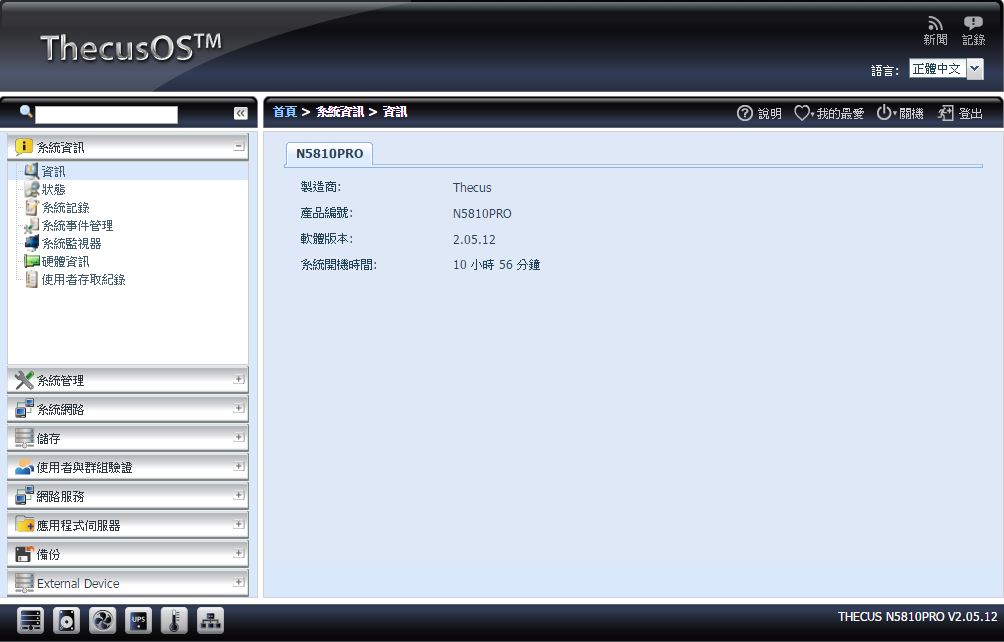
▼狀態可查看目前NAS所有服務開啟狀態與NAS目前負載情形/運作狀態
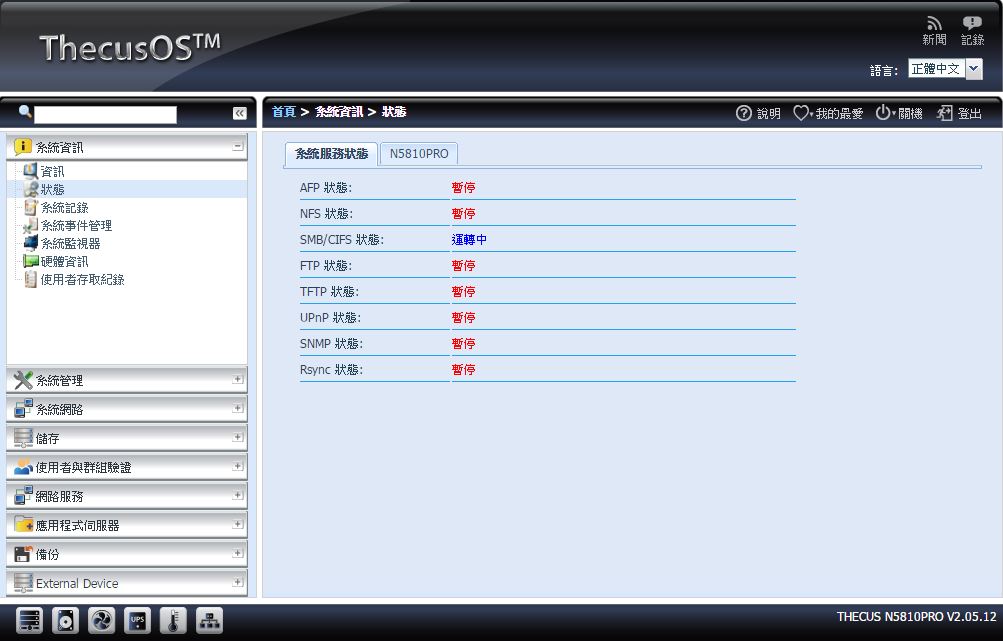
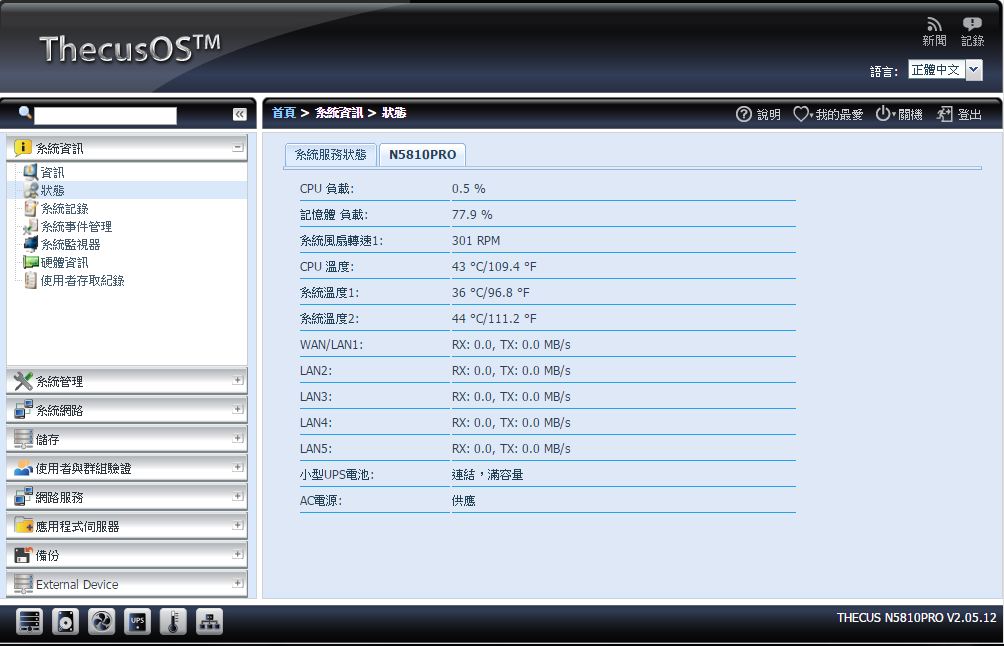
▼系統紀錄詳細記載NAS發生的各項事件,方便管理者管理與掌握NAS狀態
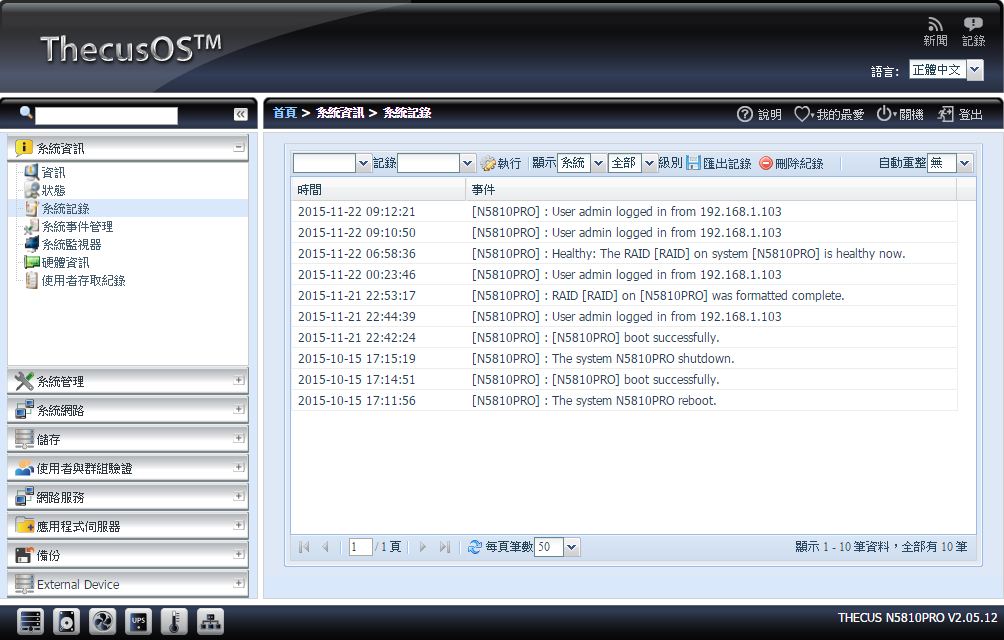
▼系統事件管理可關閉或開啟系統日誌,並可設定系統日誌設定項目,日誌可選擇儲存位置方便管理
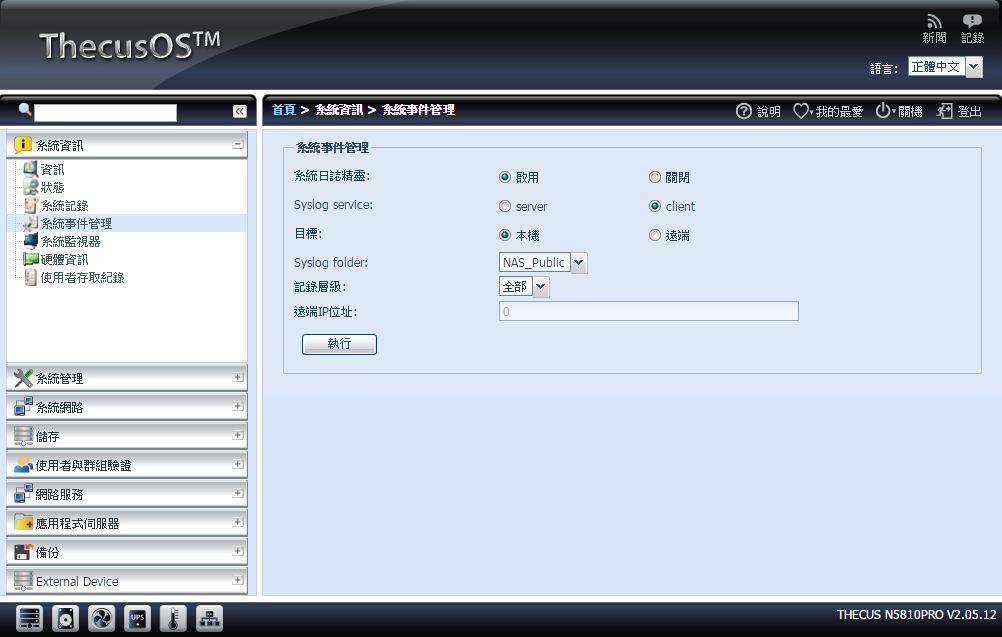

▼系統監視器紀錄CPU、記憶體、網路、風扇與溫度工作情形
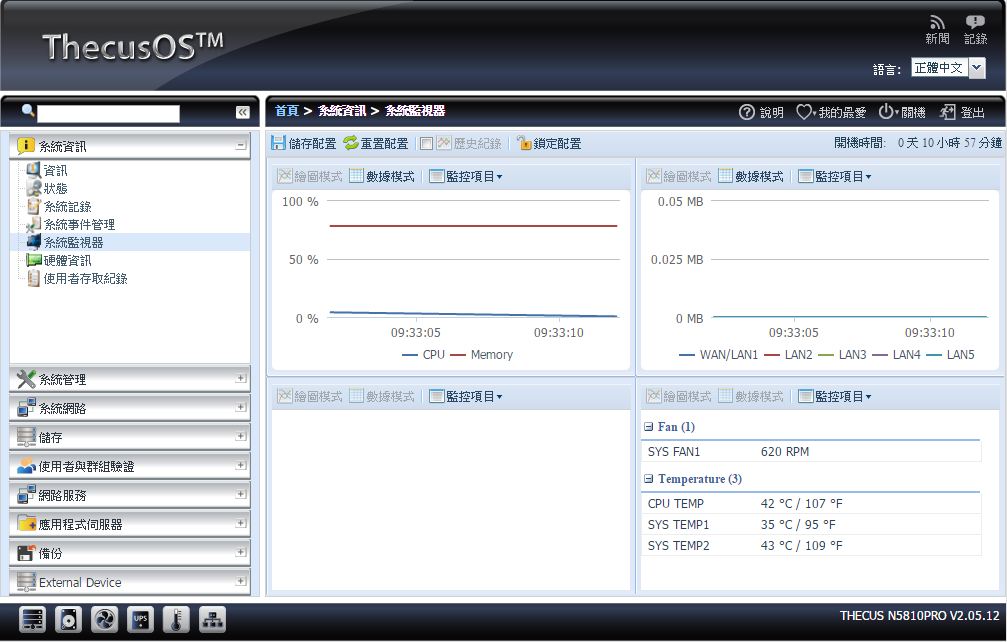
▼硬體資訊部分可看到處理器型號、記憶體容量、5張網路卡型號、USB型號與SATA控制卡型號
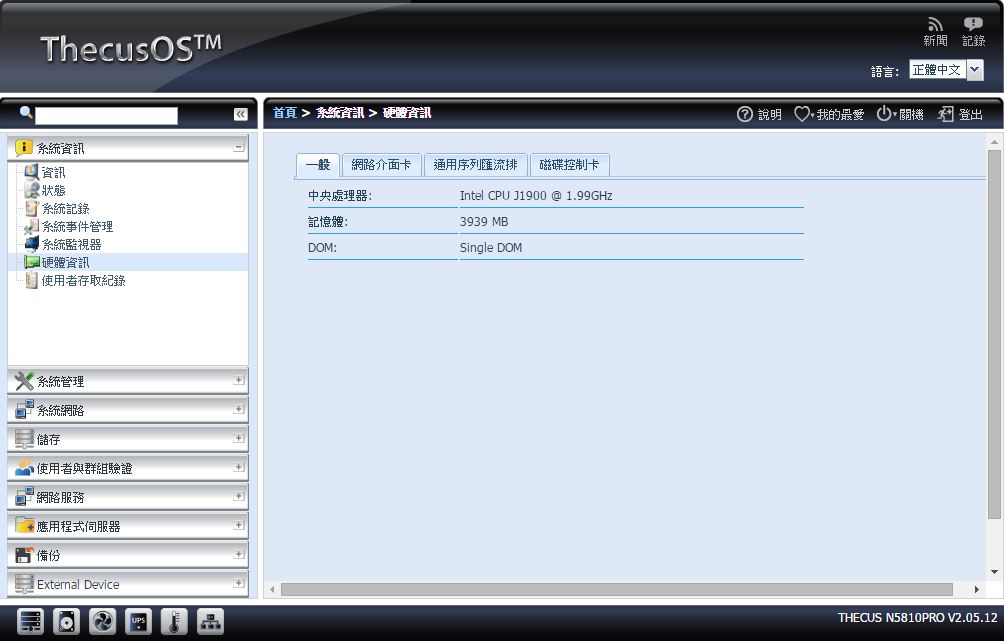
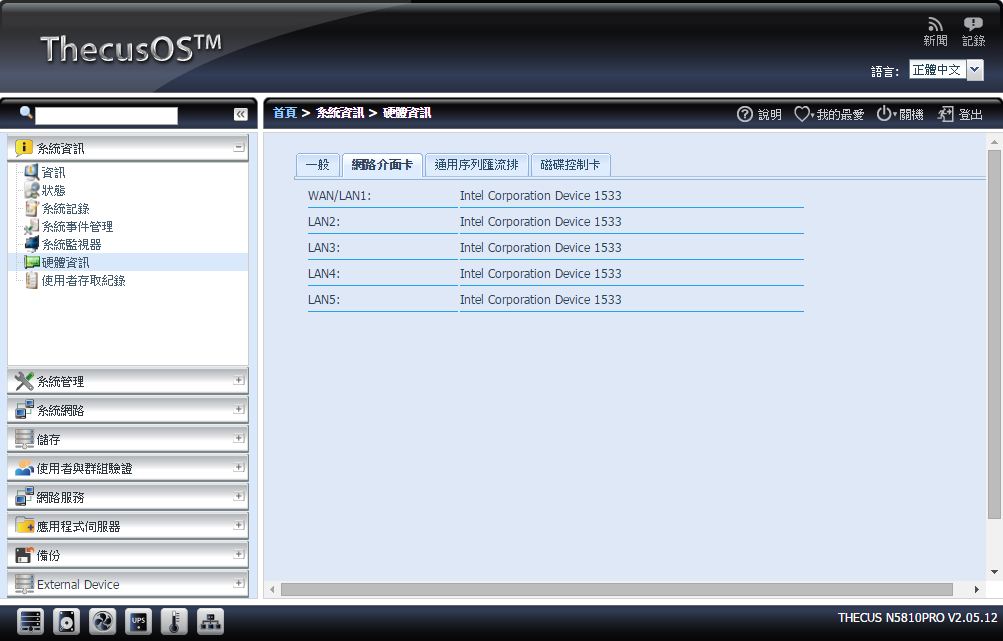
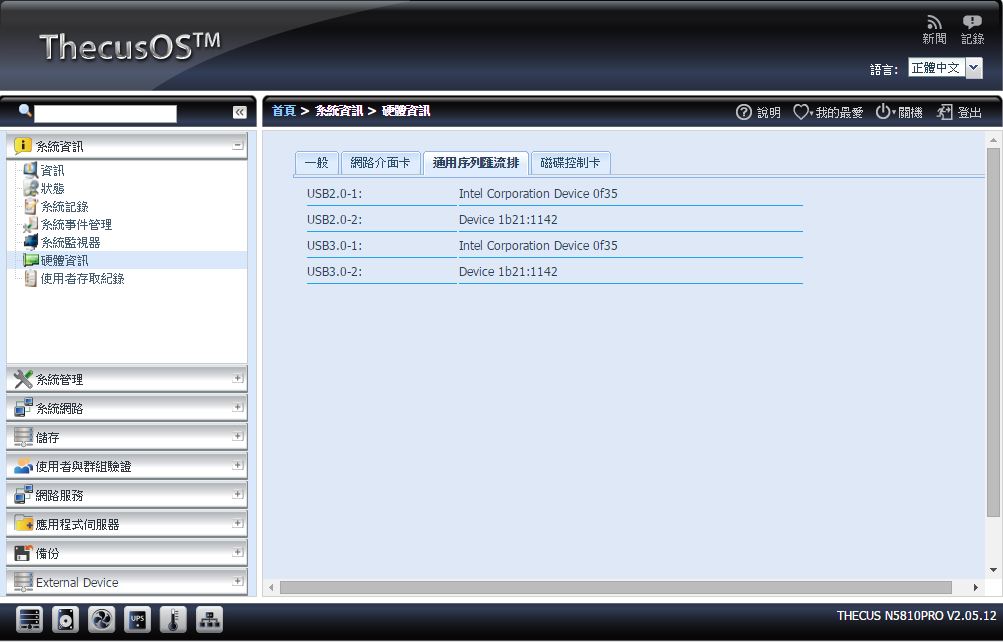
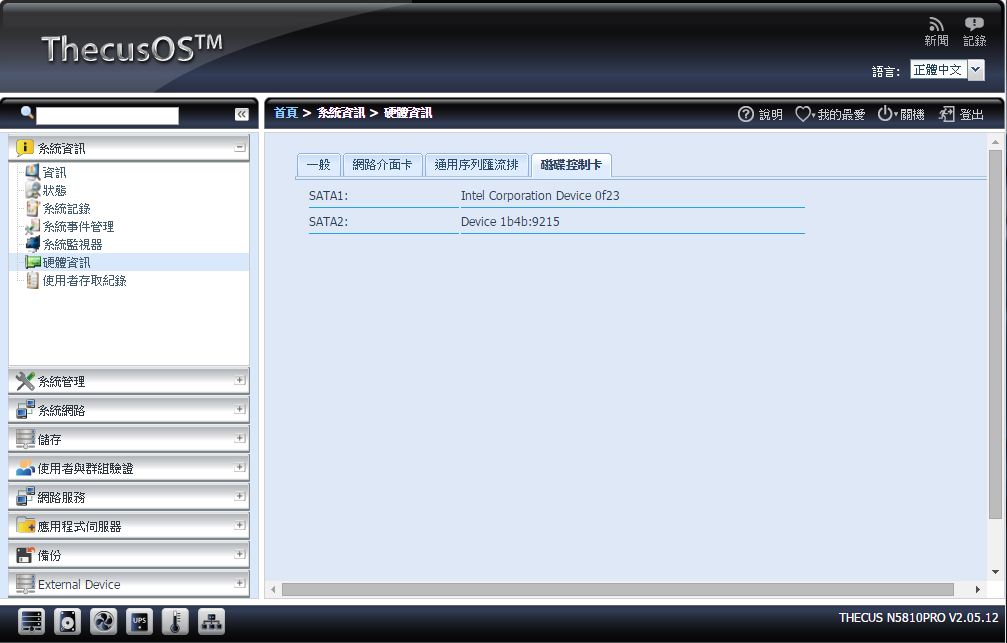
▼使用者存取紀錄可記錄各種傳輸服務登入與傳輸情形,並可設定紀錄檔存放位置
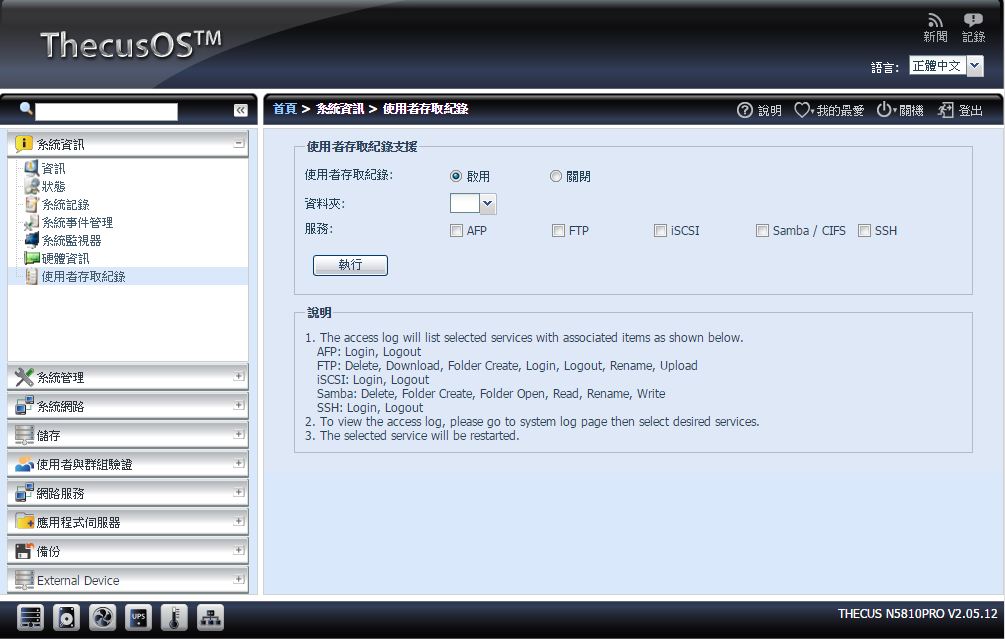
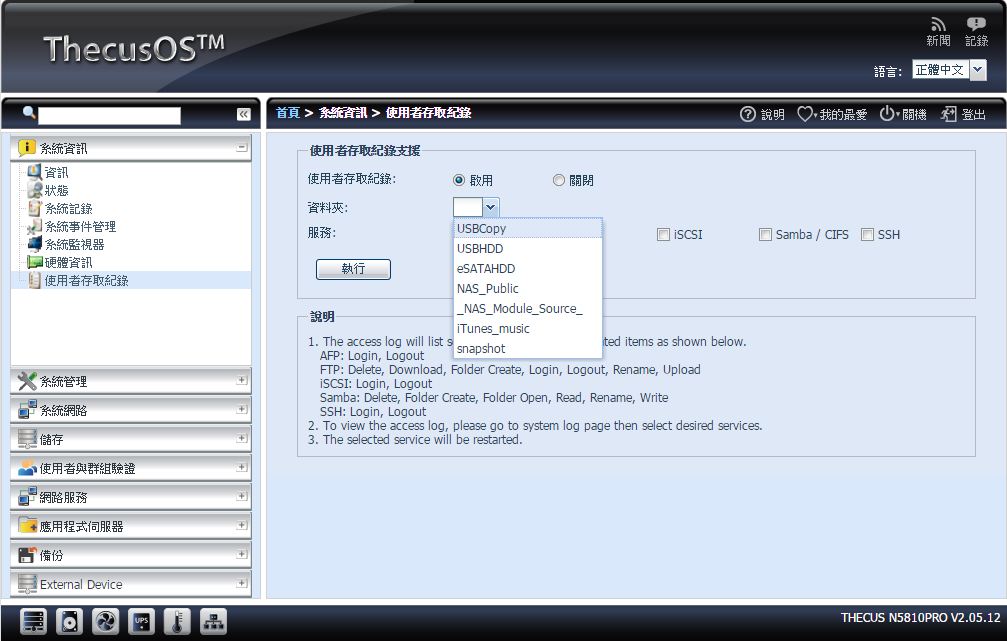 系統管理
系統管理▼系統時間設定:可設定系統時間與自動對時功能設定
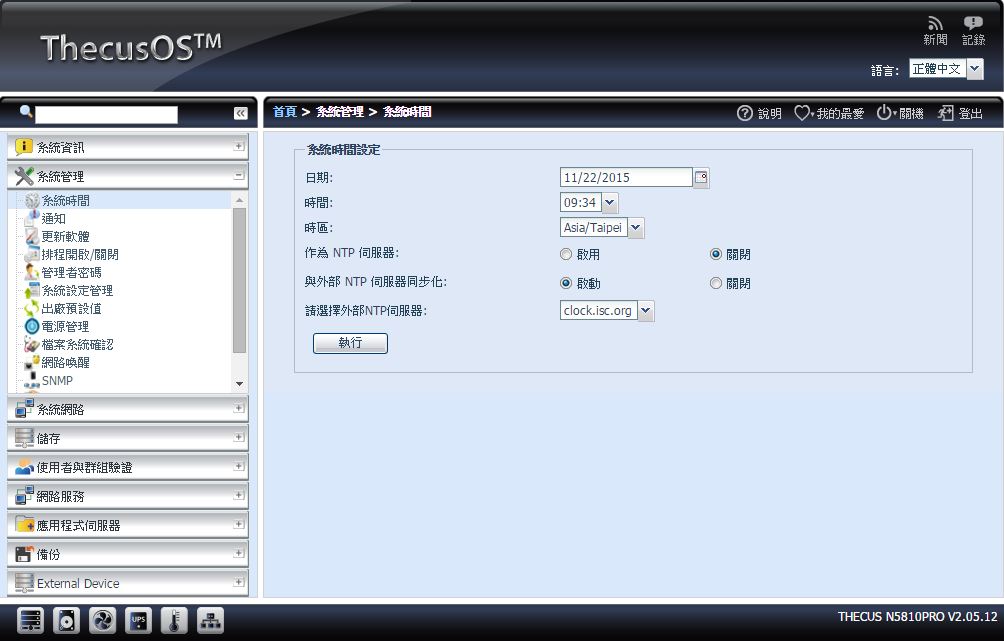
▼通知:當發生系統異常時,可以設定蜂鳴器通知或是以mail方式通知
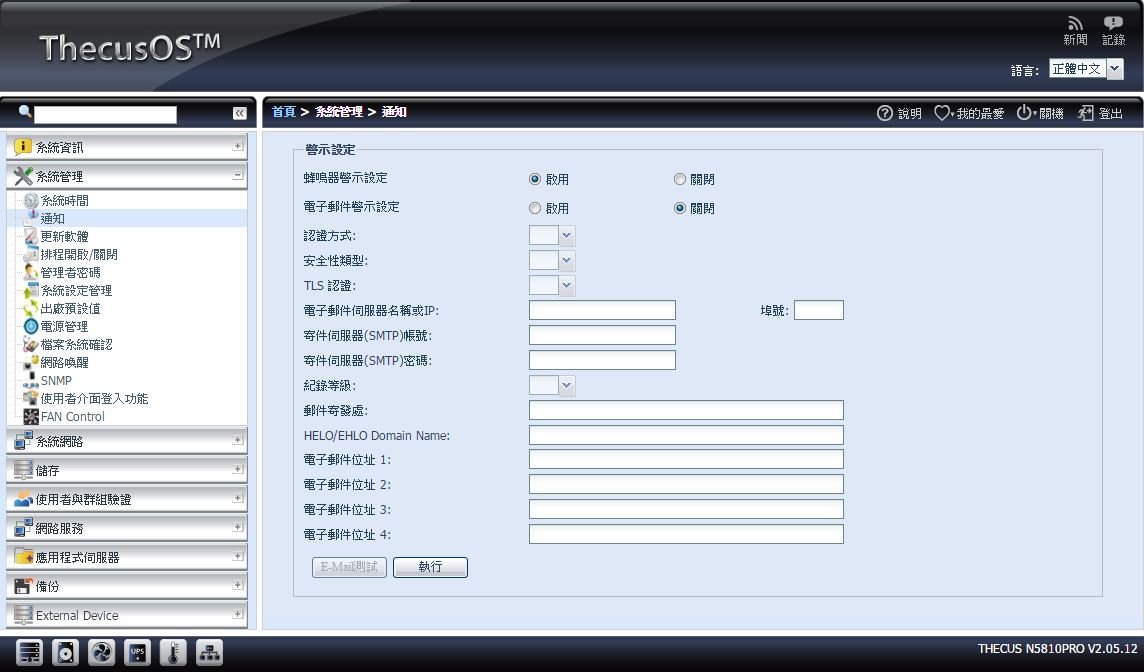
▼軟體更新:可下載原廠提供之更新系統檔案做更新
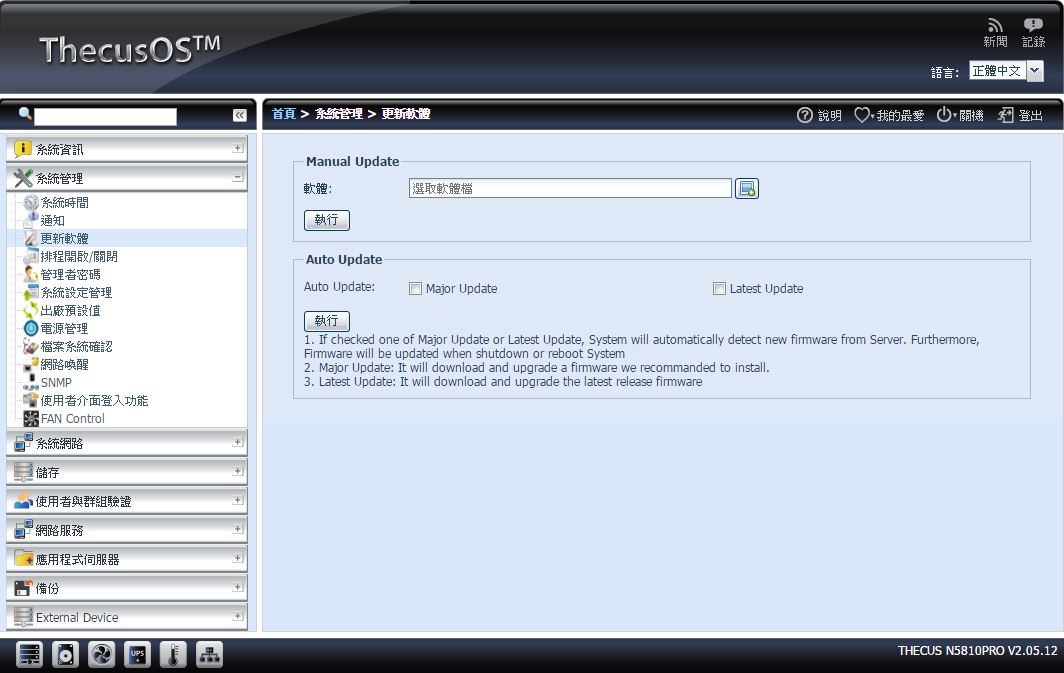
▼排程開啟/關閉:可設定每周固定時間開機與關機
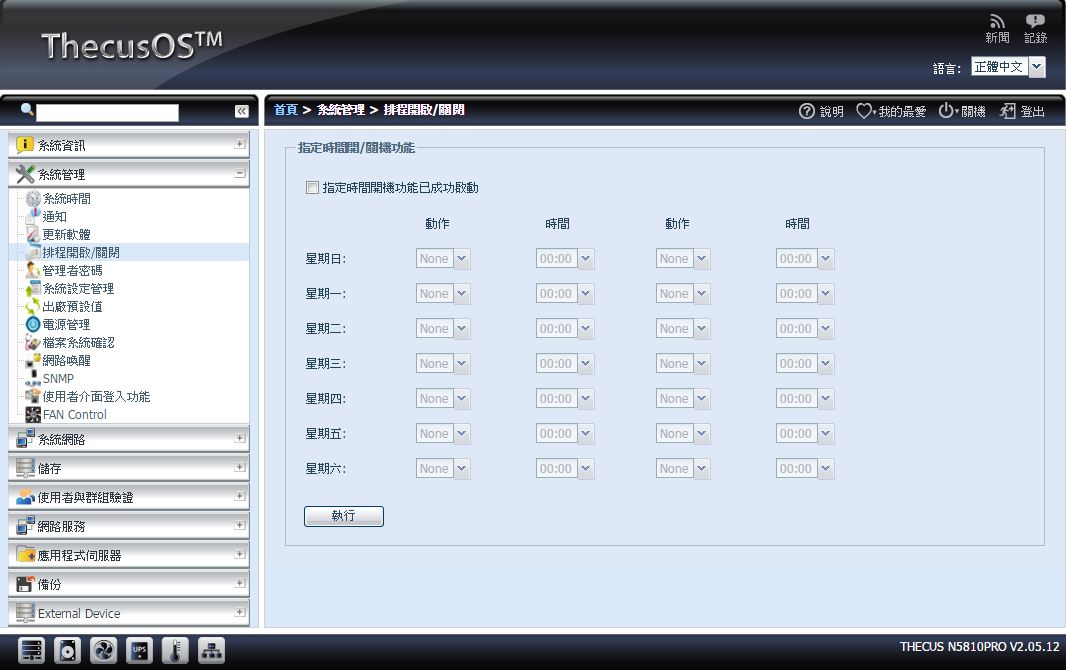
▼管理者密碼:可修改管理者密碼
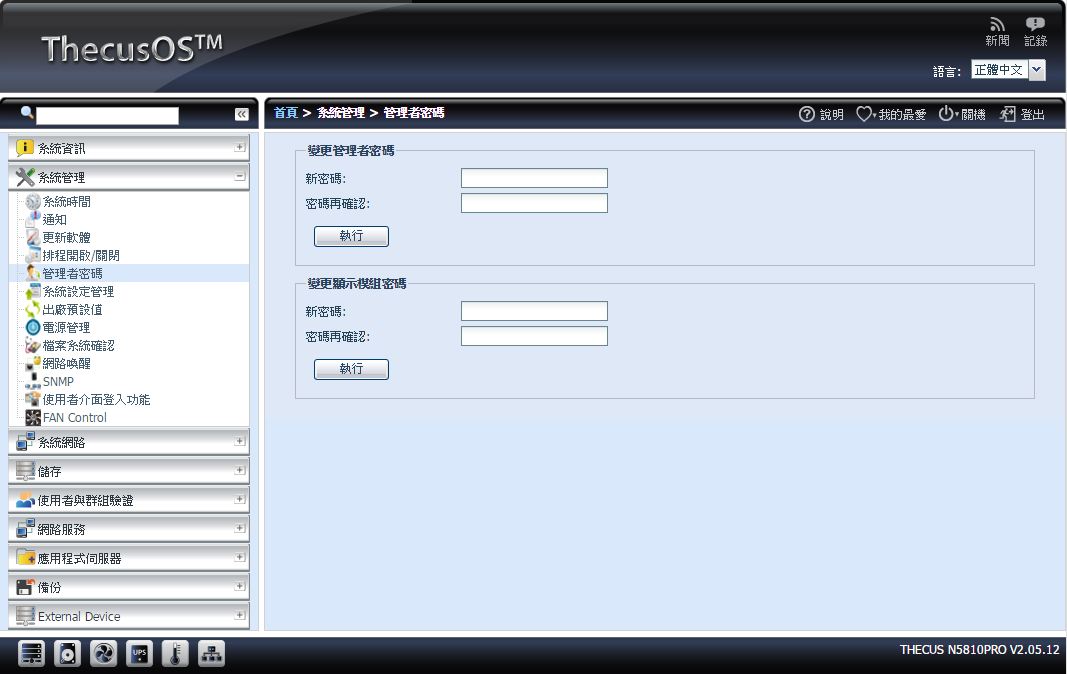
▼系統設定管理:可匯入匯出系統設定檔
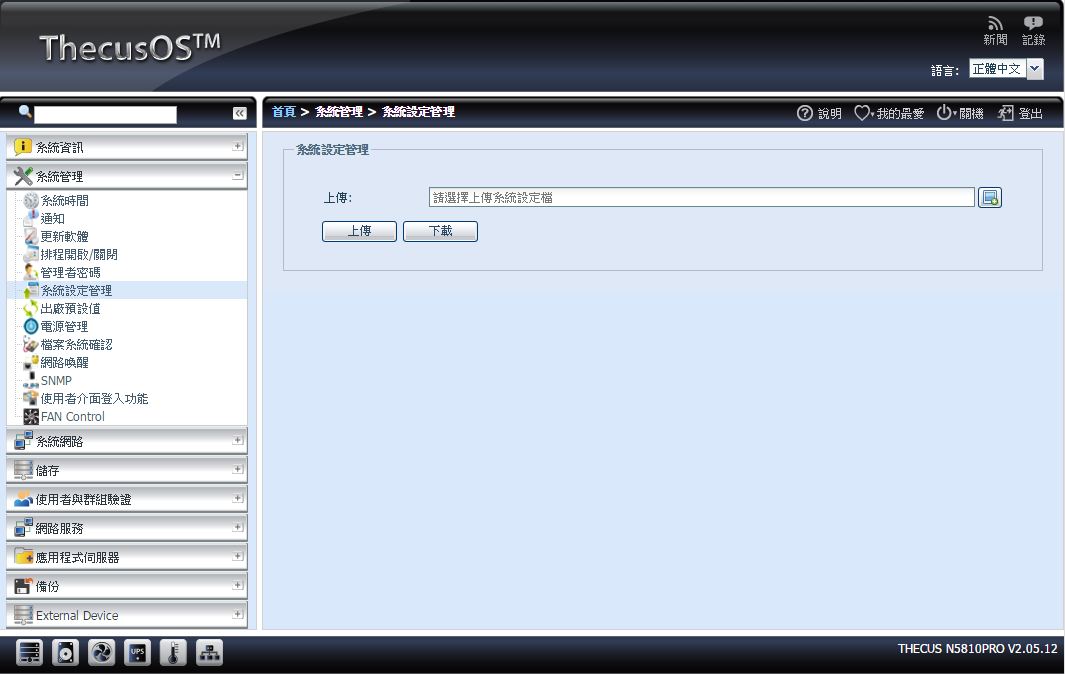
▼出廠預設值:可還原出廠預設之設定
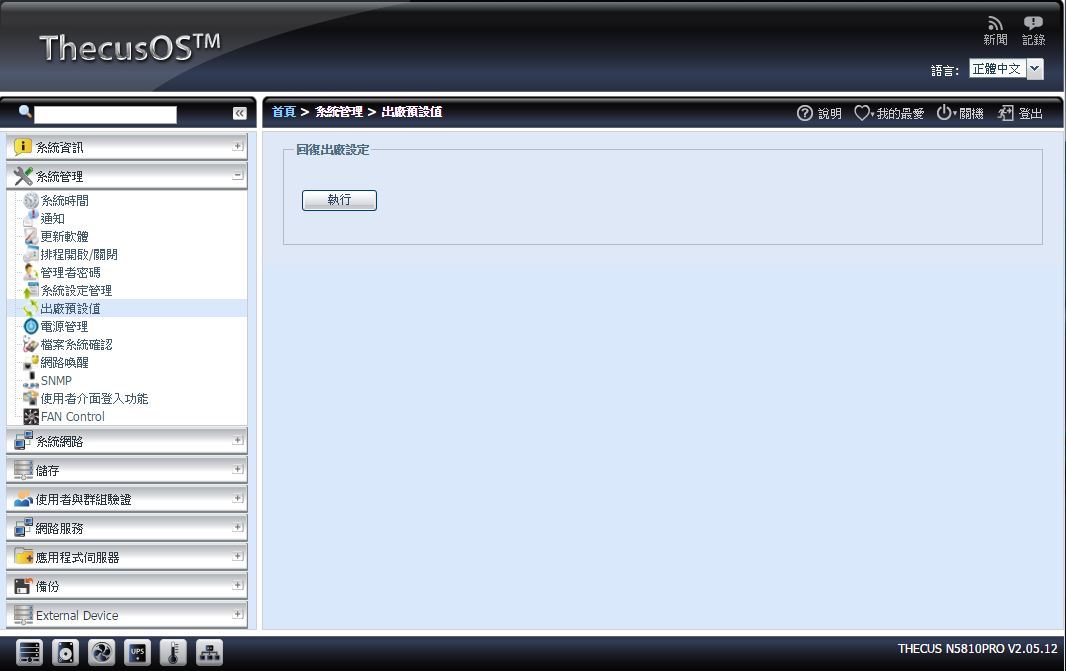
▼電源管理:可做關機與重新開機,還可設定省電機制是否開啟
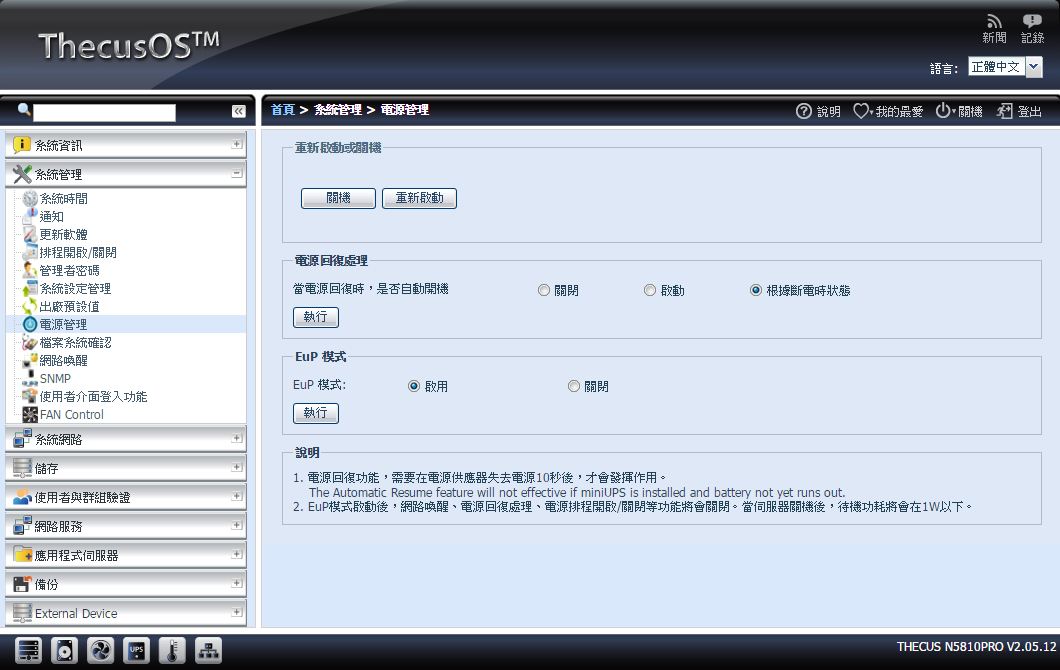
▼檔案系統確認:檢查系統檔案是否有錯誤
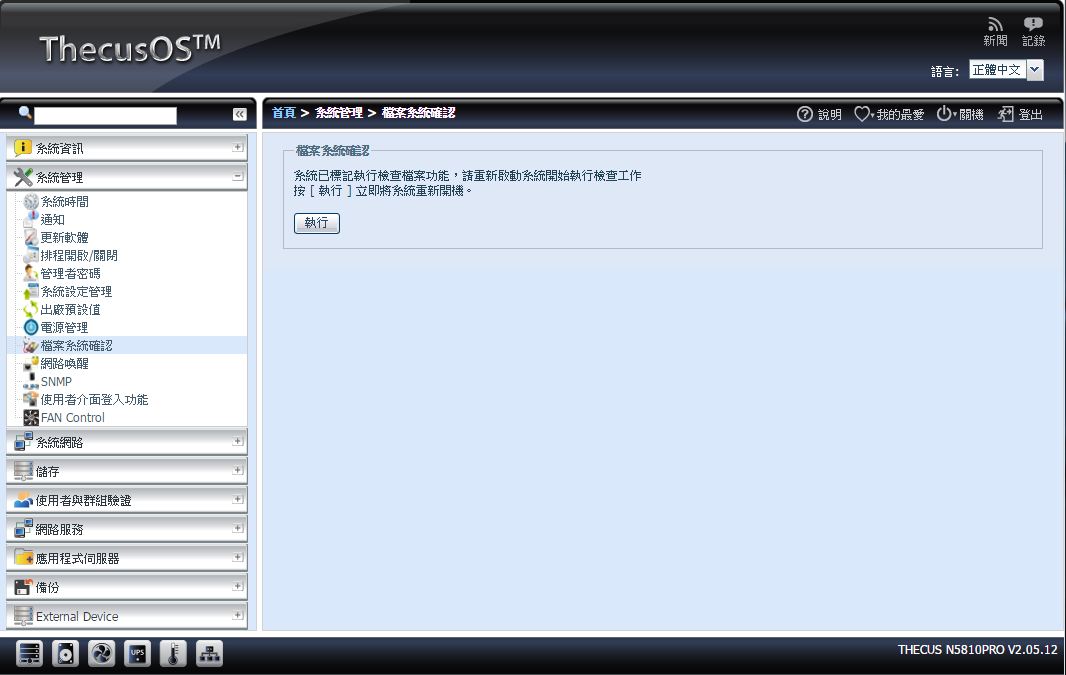
▼網路喚醒:可設定使用哪一個網路埠做網路喚醒功能
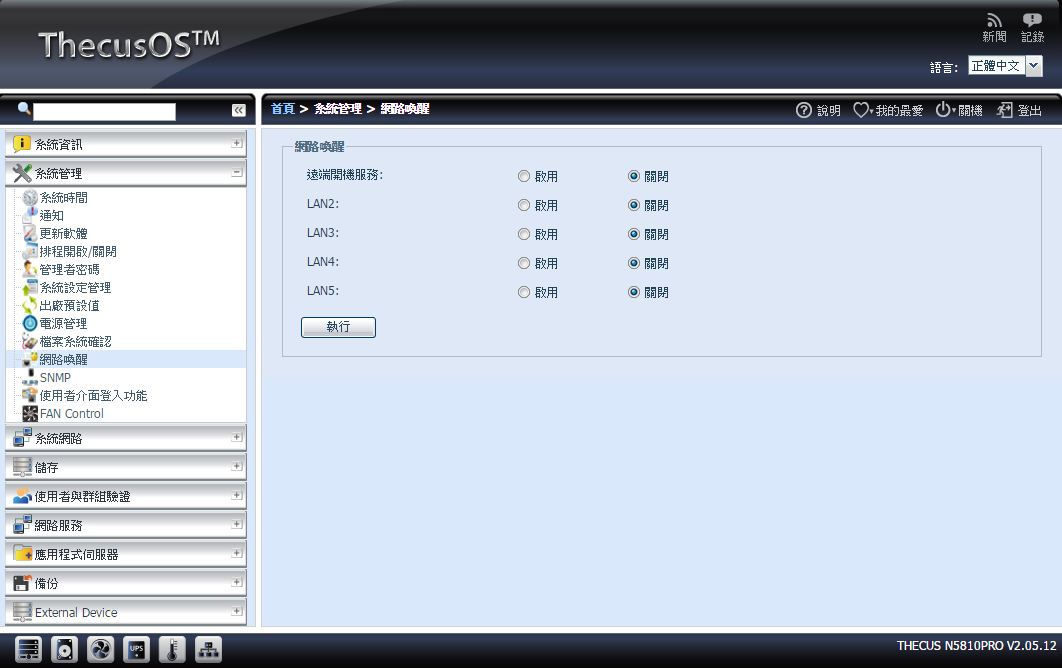
▼SNMP:設定SNMP服務與細項設定
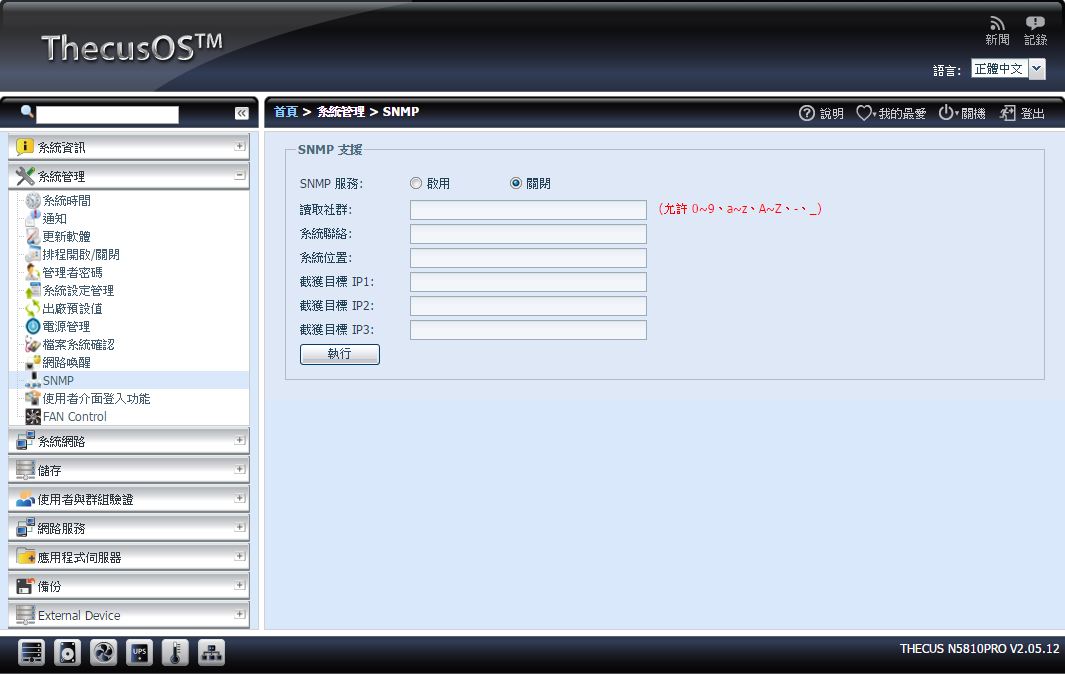
▼使用者介面登入功能:設定登入畫面是否有模組選項
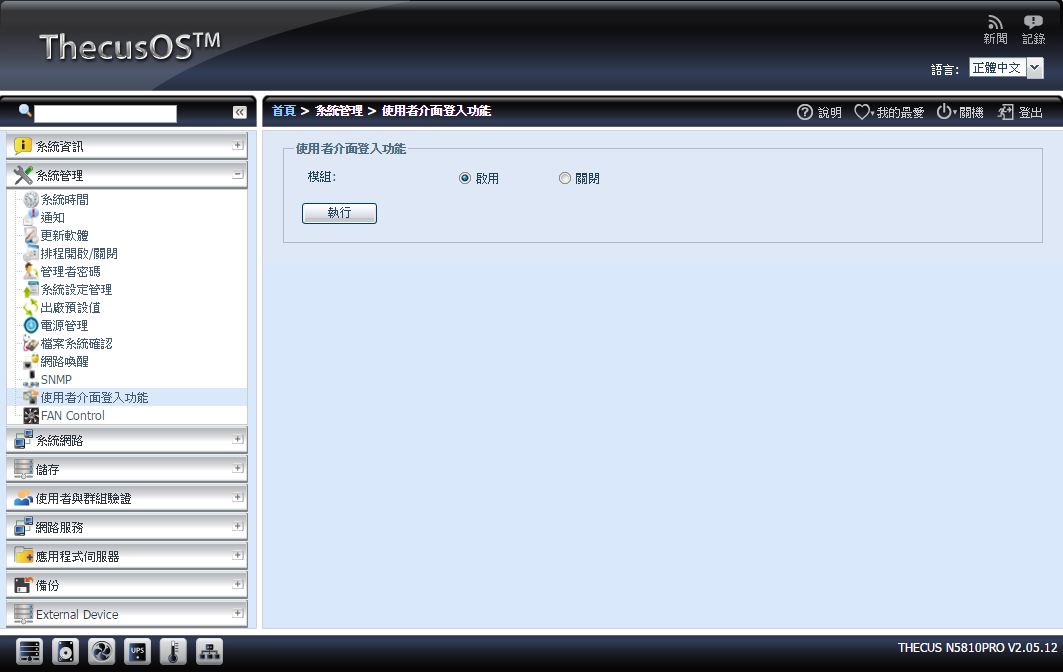
▼Fan Control:可設定風扇運轉模式
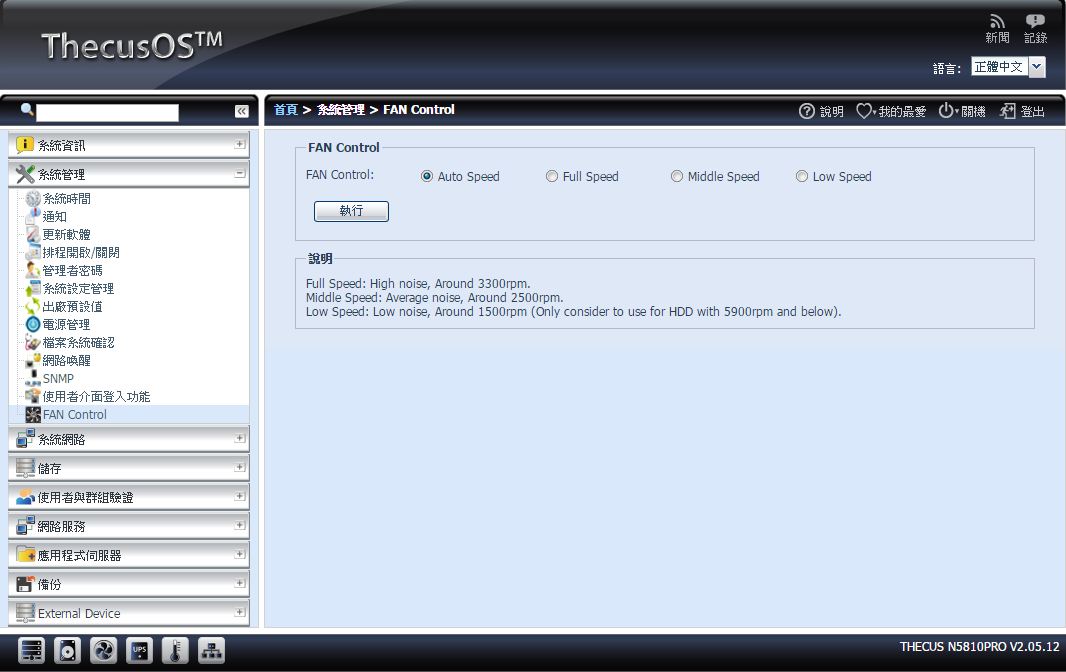 系統網路
系統網路▼網路環境:可設定各網路埠IP與其他設定
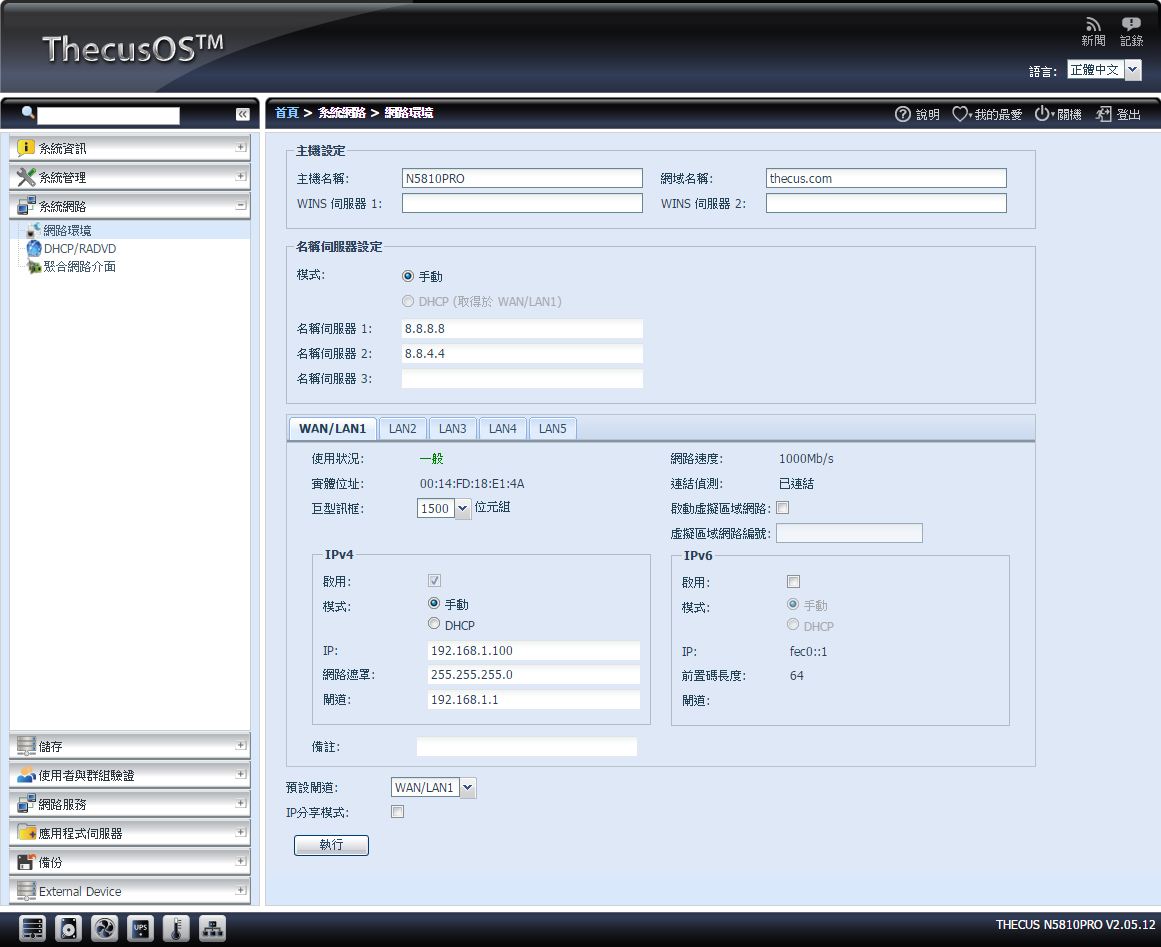
▼DHCP/RADVD:可設定各網路埠是否開啟DHCP功能
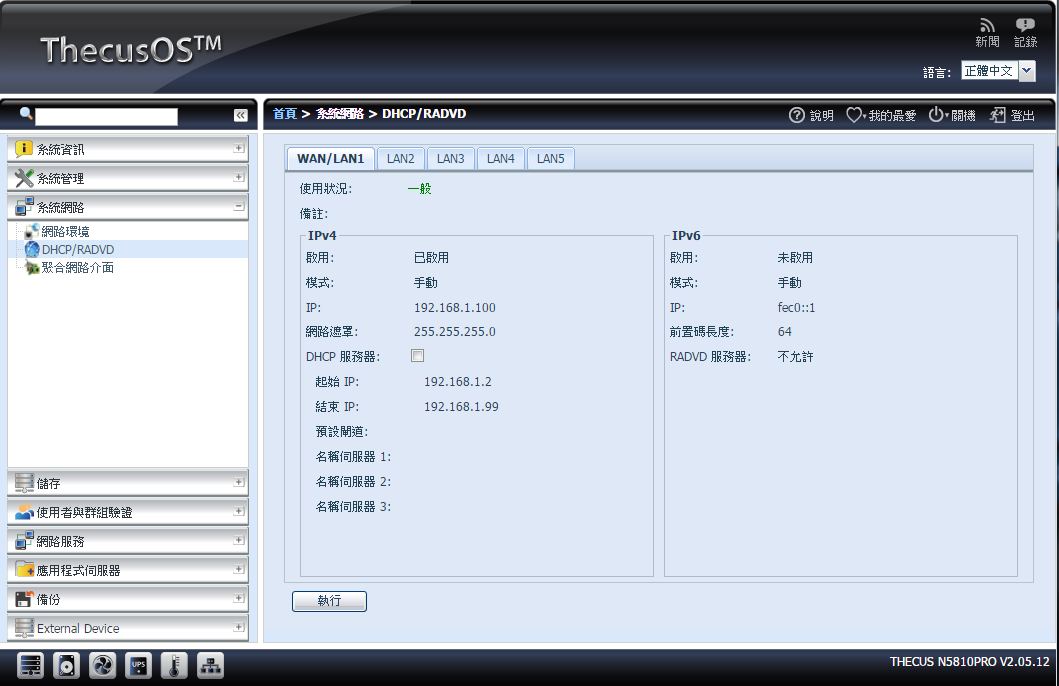
▼聚合網路介面:可設定網路聚合模式
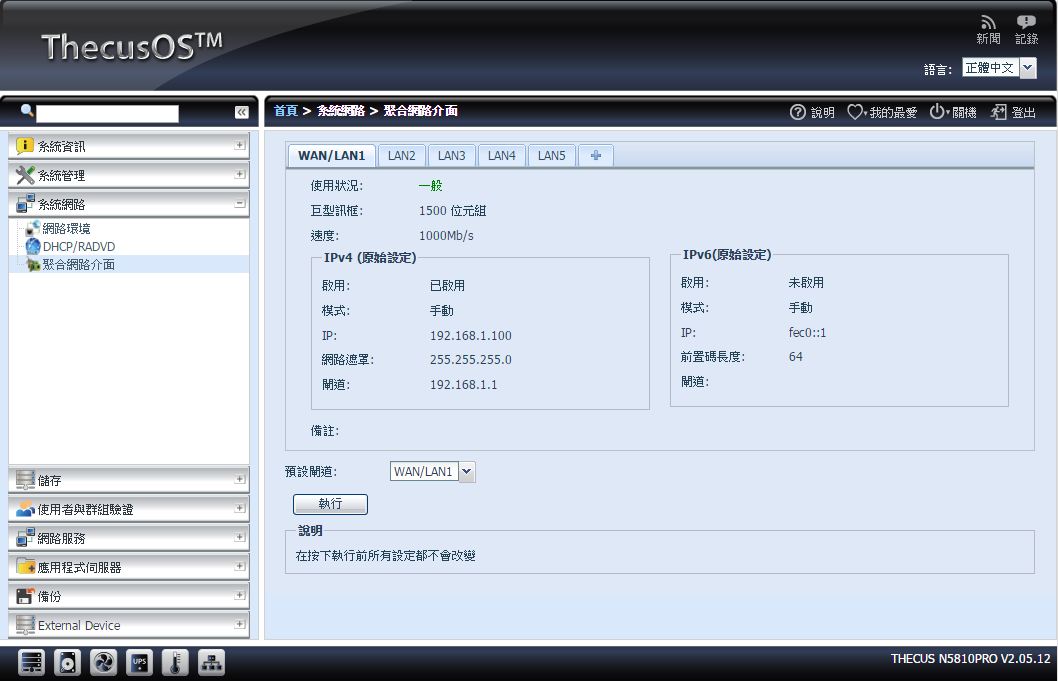
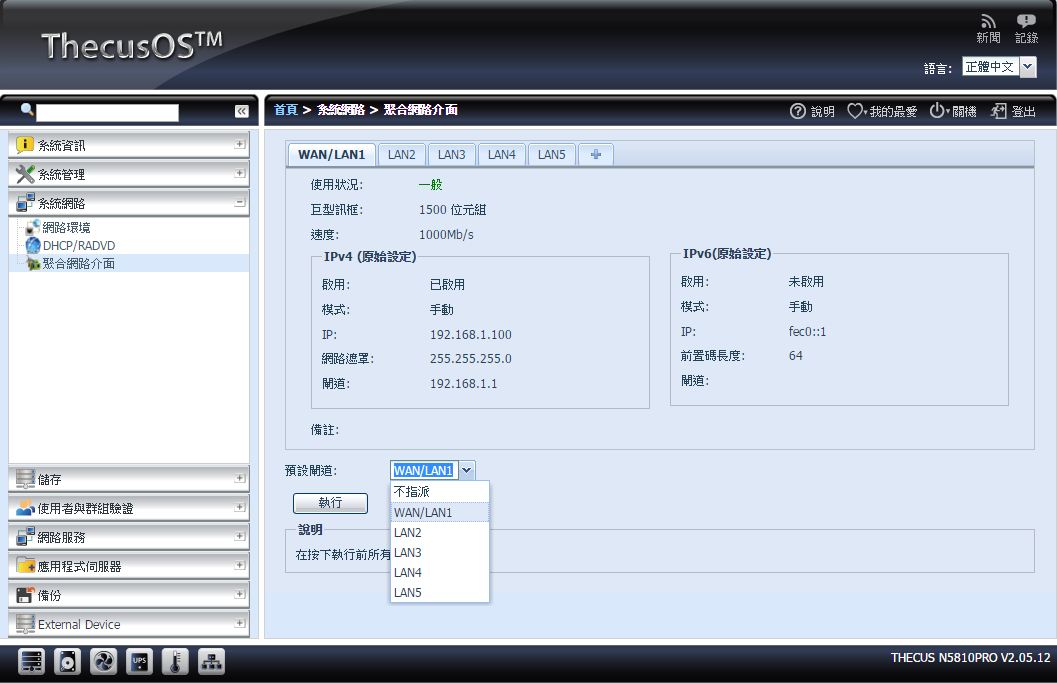
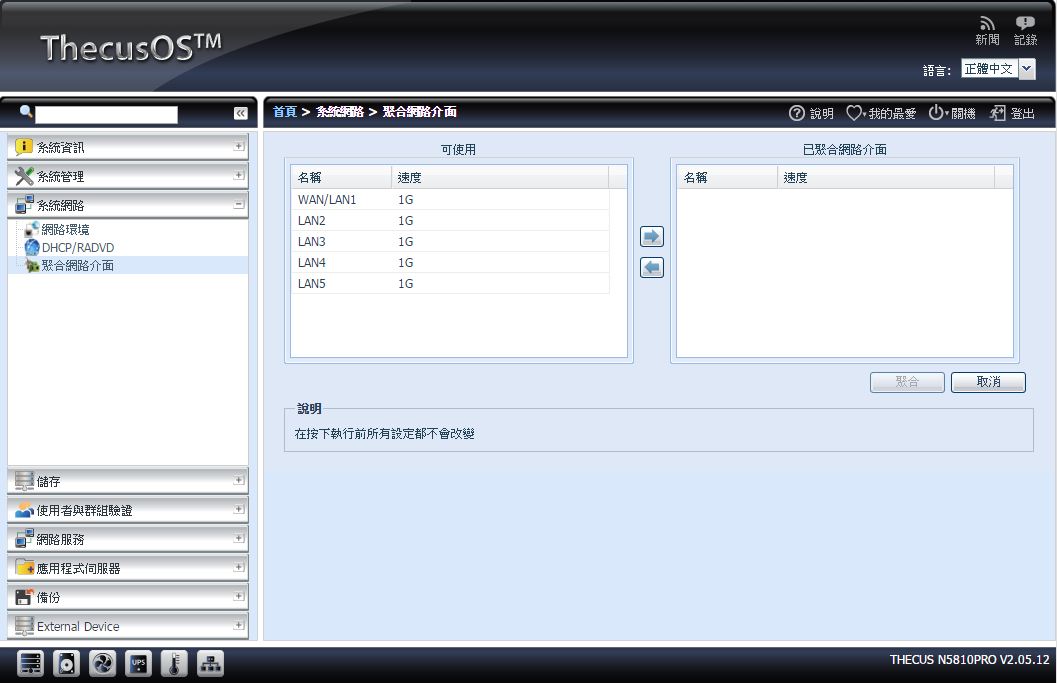 儲存
儲存▼磁碟資訊:可查看目前已安裝之硬碟型號、容量與韌體版本
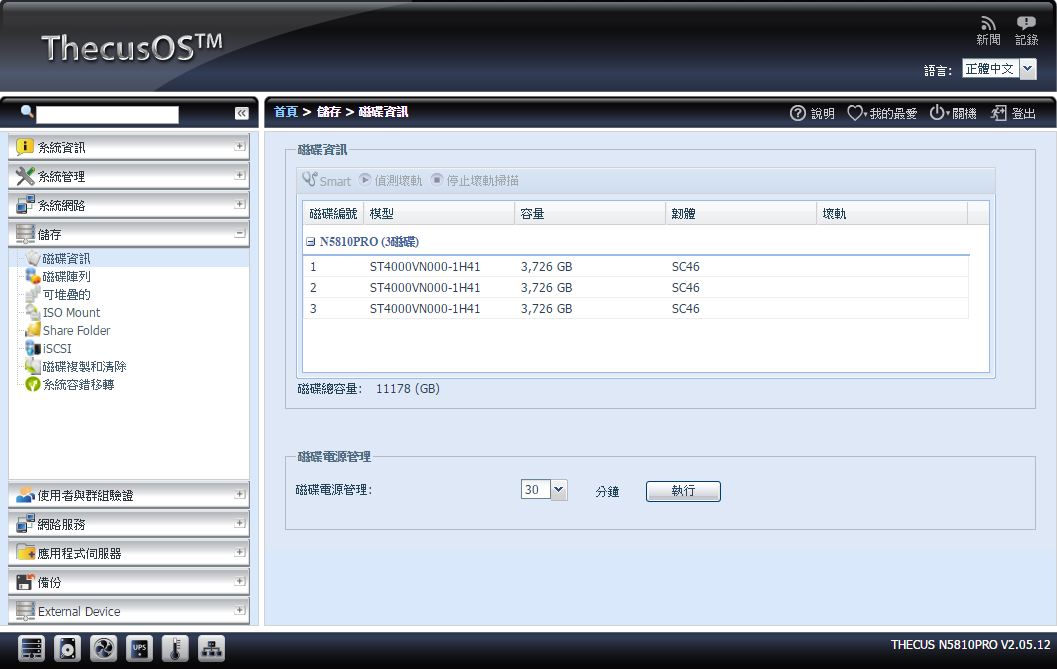
▼磁碟陣列:可查看目前磁碟陣列設定與可用容量資訊
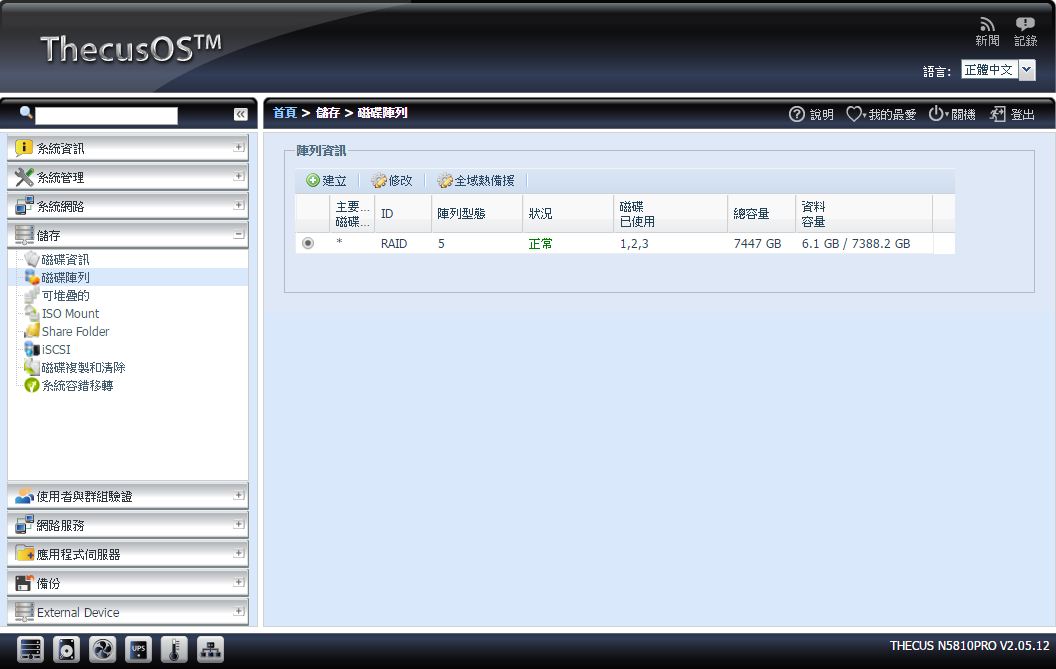
▼可堆疊的:設定iSCSI堆疊設定
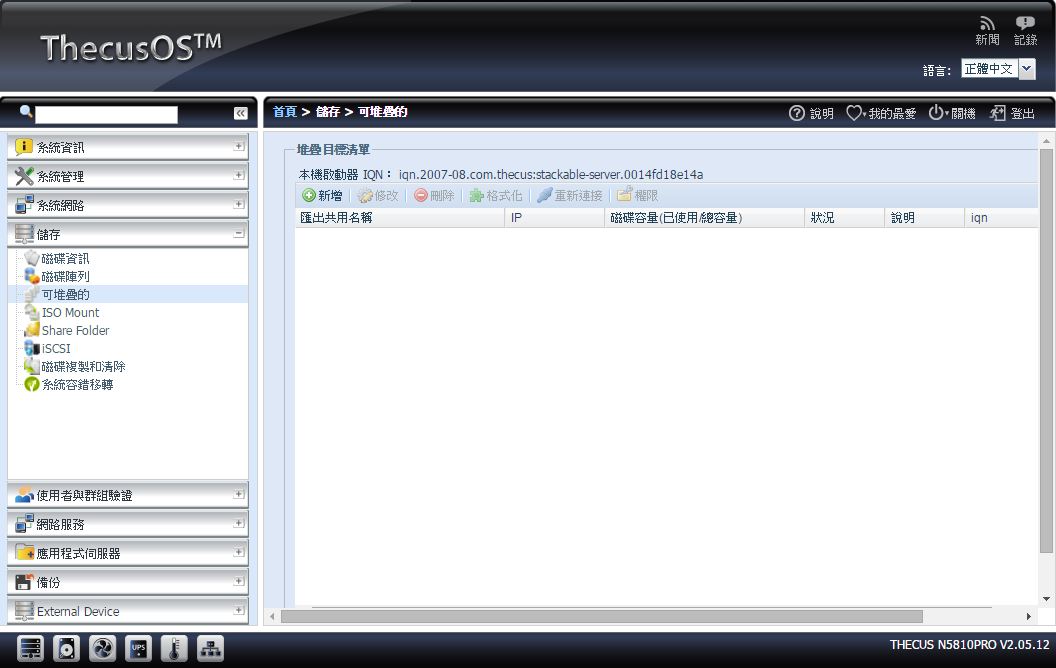
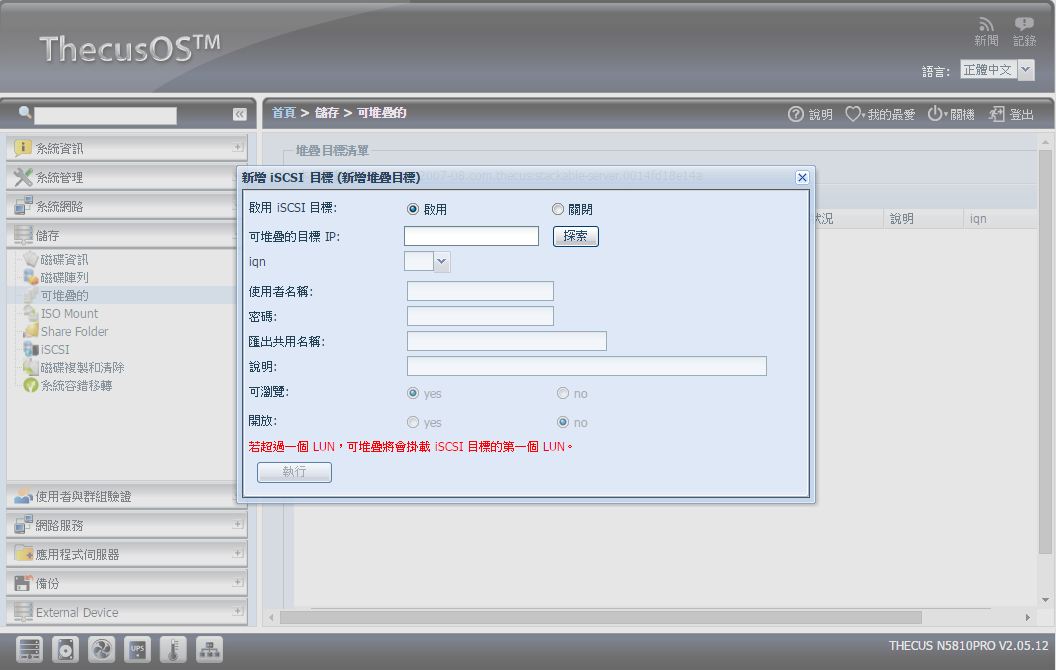
▼ISO Mount:可掛載ISO檔案
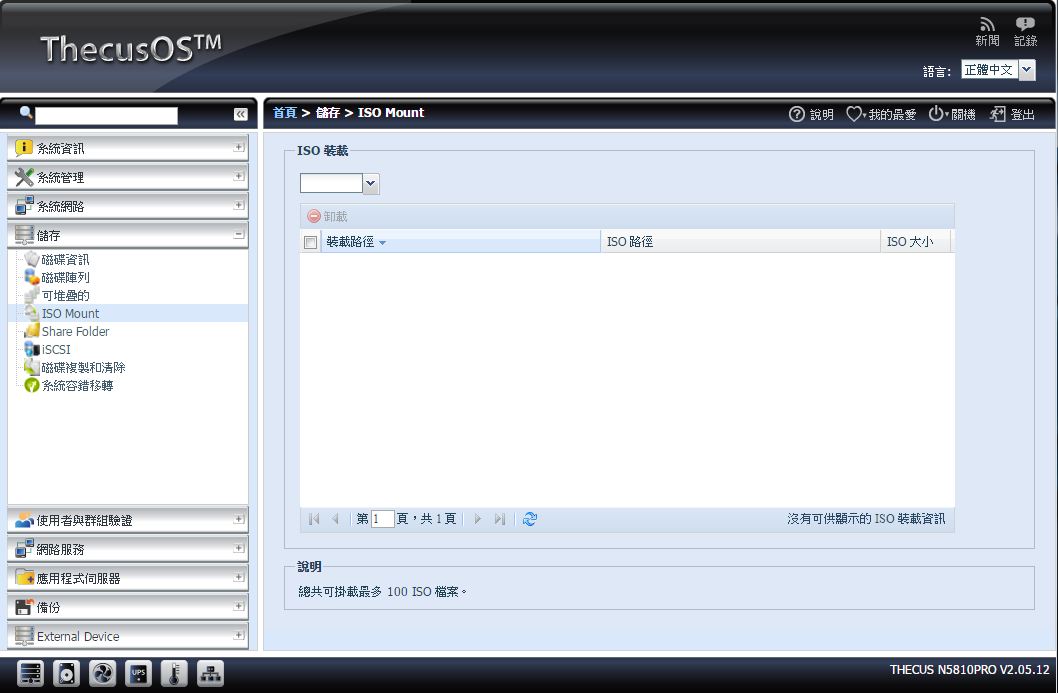
▼Share Folder:設定分享資料夾與權限
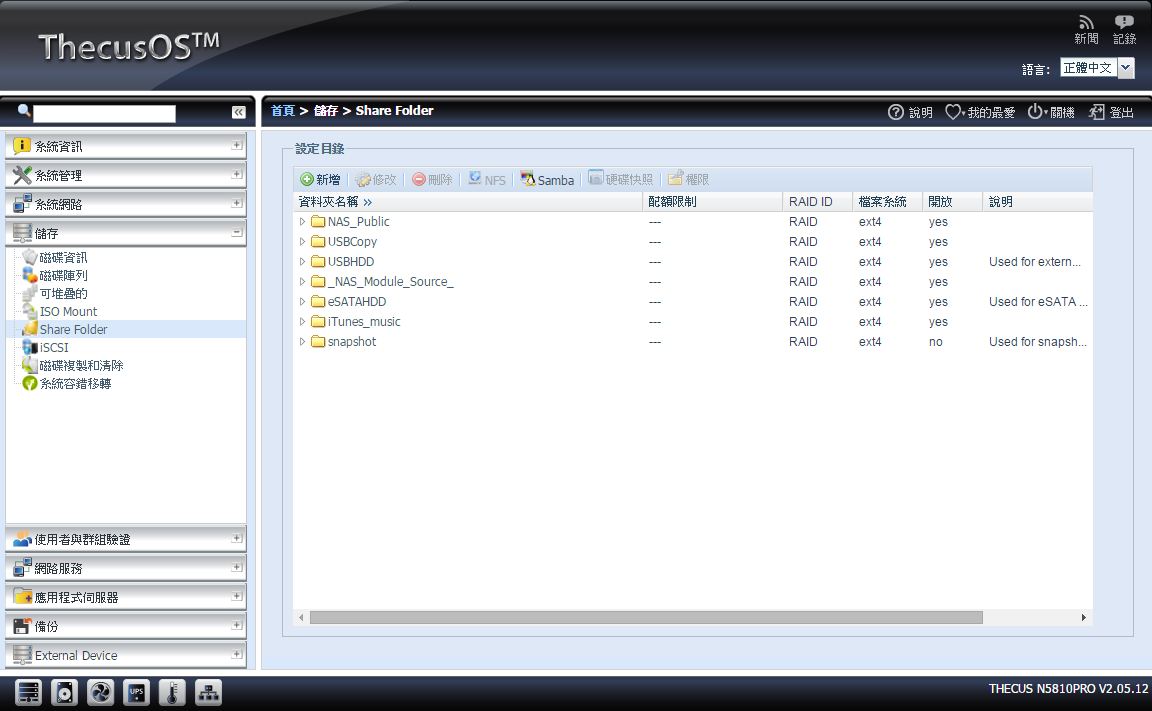
▼iSCSI:設定iSCSI與細項功能設定
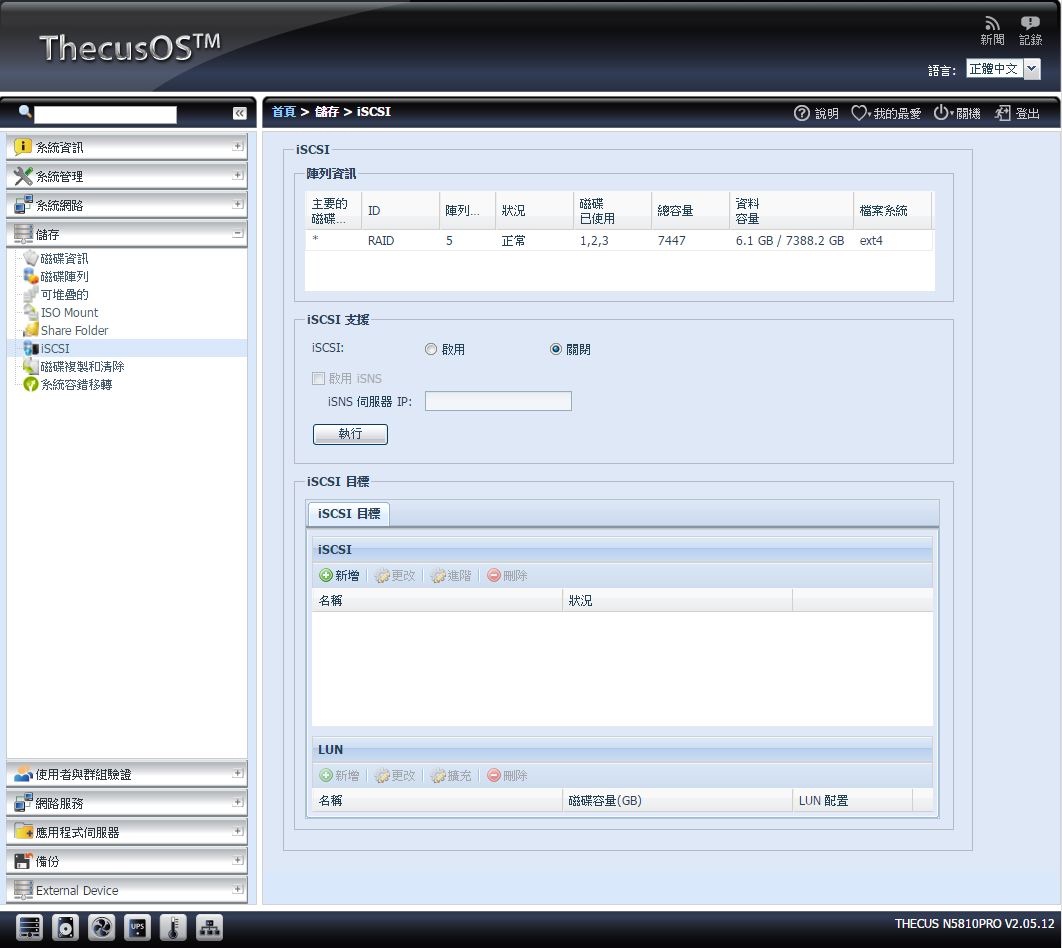
▼磁碟複製與清除:Disk Clone、Disk Wipe 功能,Clone可以複製硬碟資料,Wipe功能則是永久清除硬碟內的資料
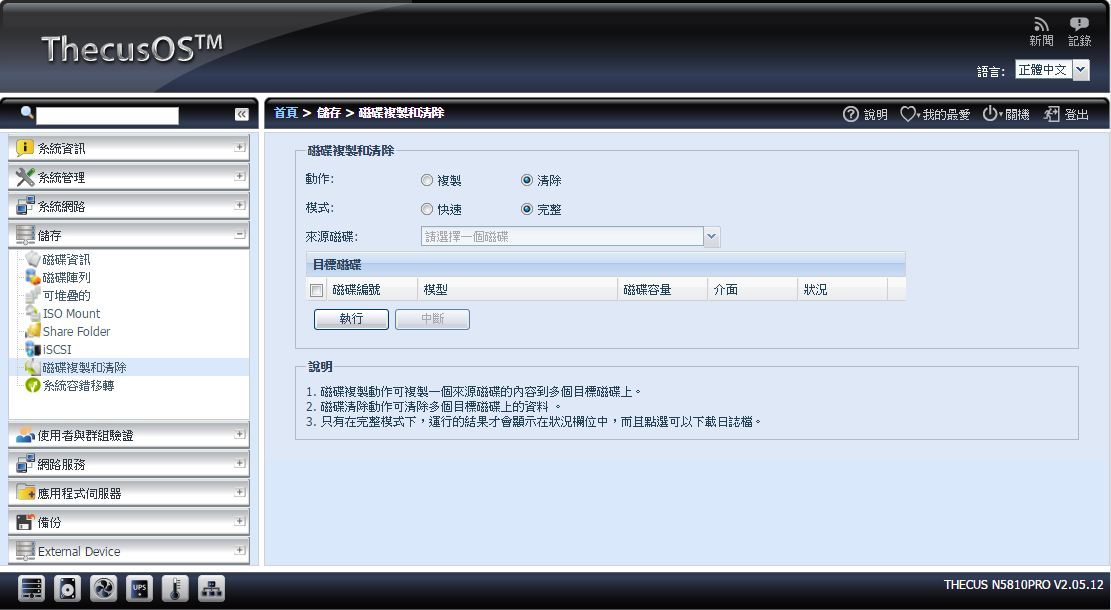
▼系統容錯移轉:這個功能是主要系統出現故障時自動切換到備用系統
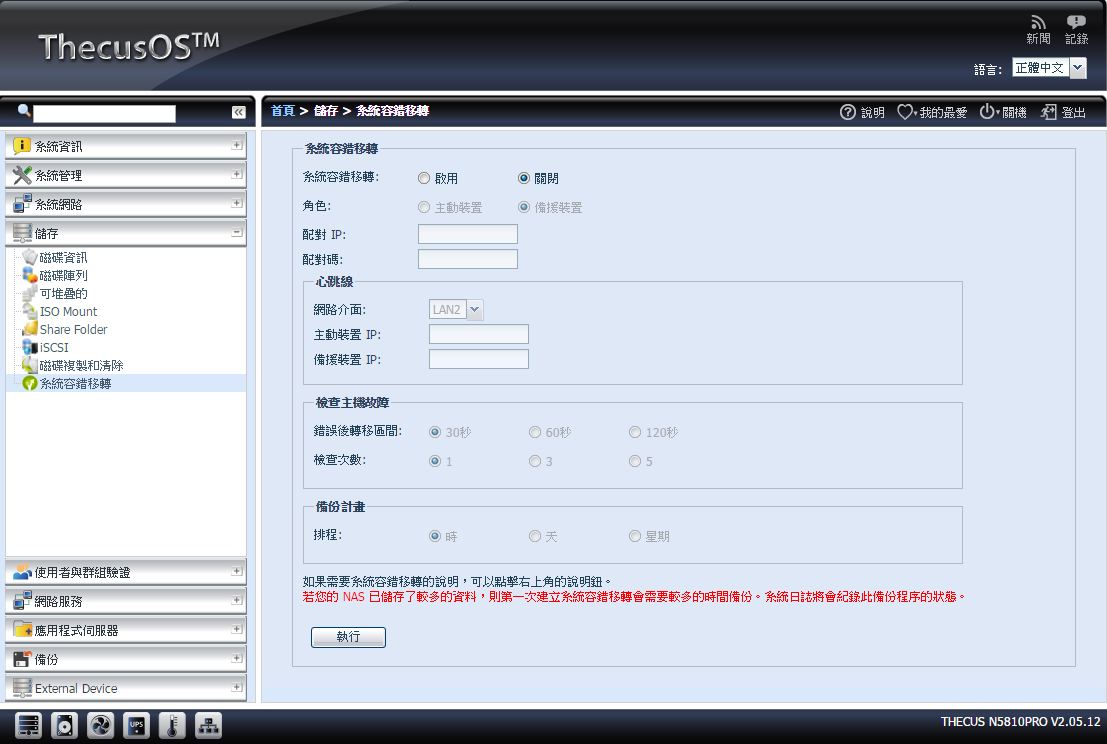 使用者與群組驗證
使用者與群組驗證▼ADS:設定工作群組與是否開啟Active Directory
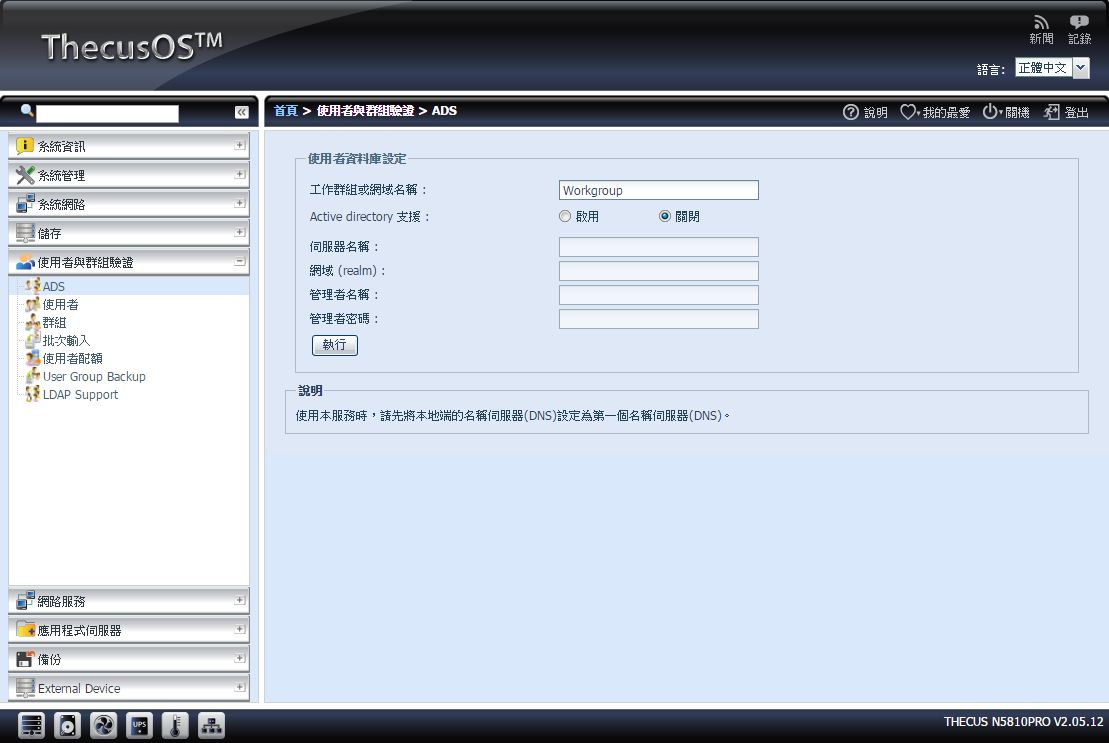
▼使用者:可新增、修改與刪除使用者
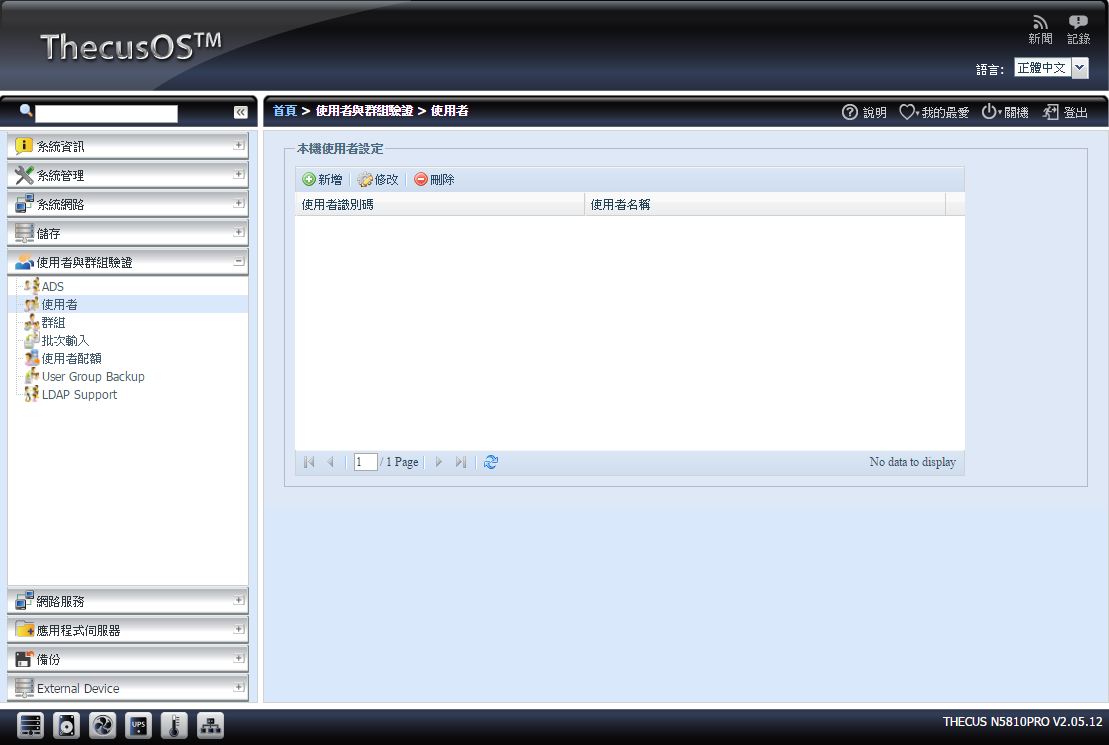
▼群組:可新增、修改與刪除群組內的使用者
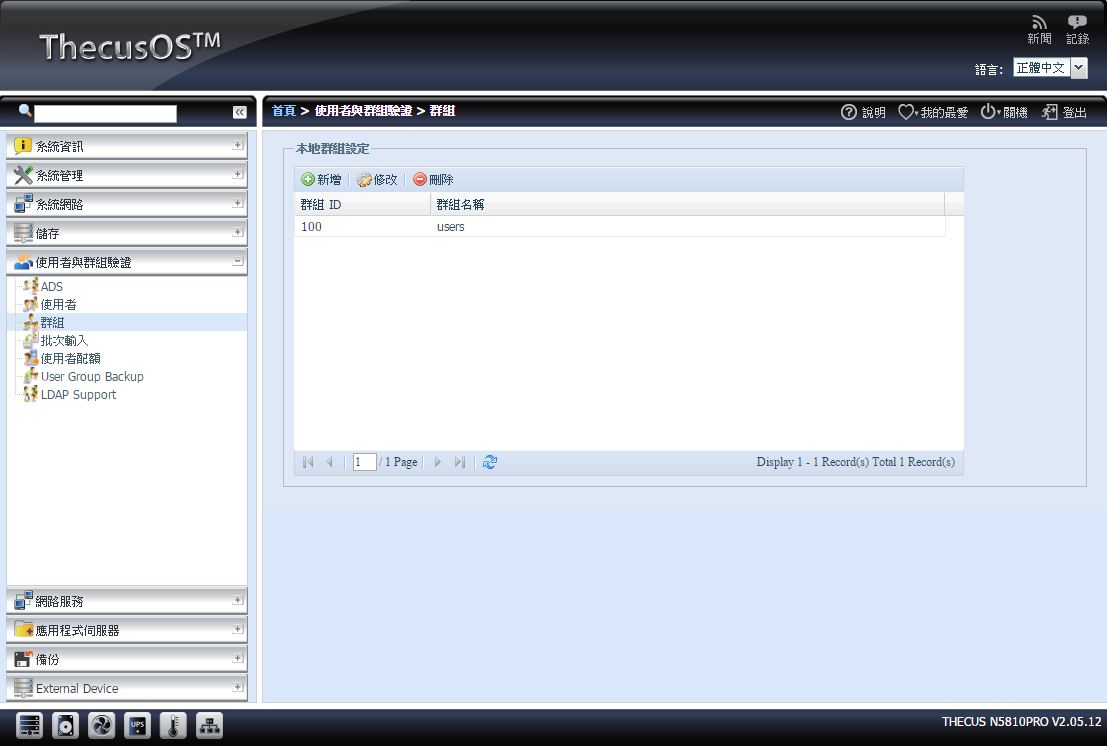
▼批次輸入:當有大量使用者要建立與分配群組時,則可以使用批次輸入快速建立使用者
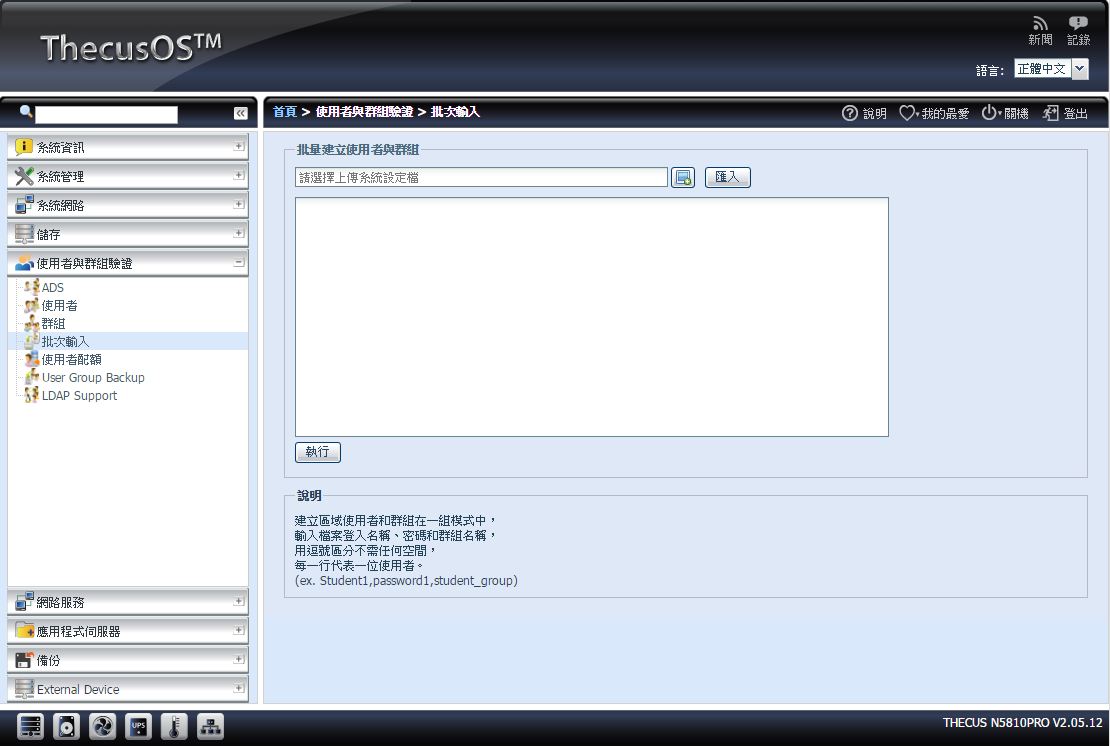
▼使用者配額:設定各使用者可使用之容量配額
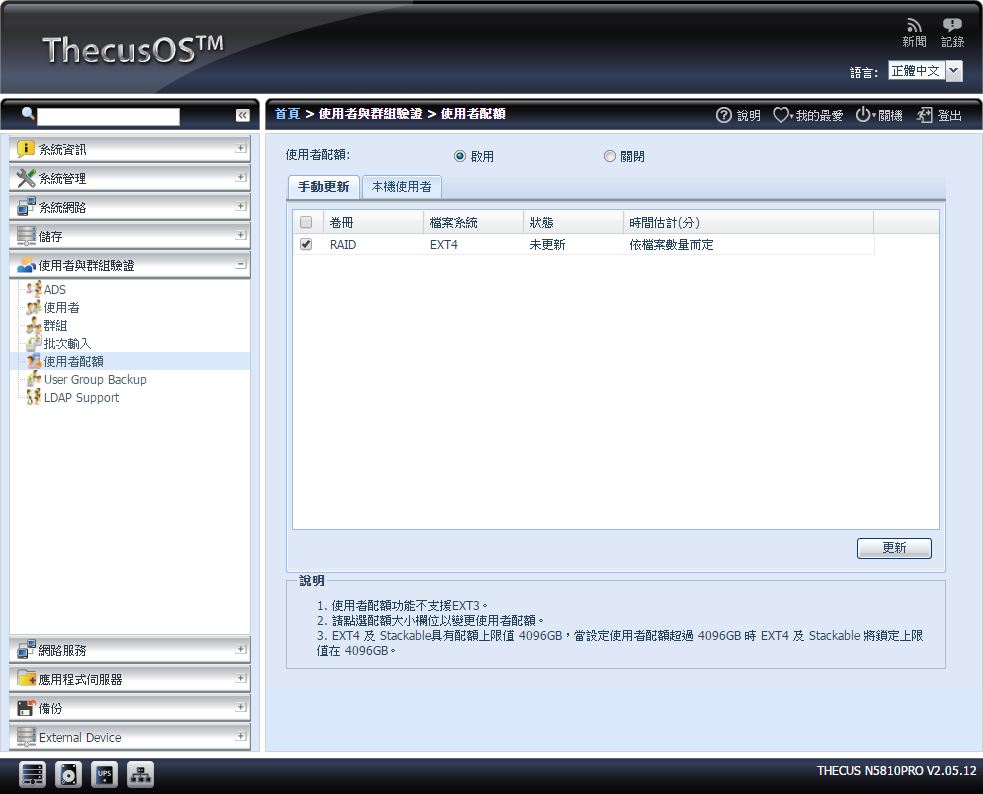
▼User Group Backup:可匯入匯出使用者設定檔案,方便管理

▼LDAP Support:設定是否開啟LDAP支援
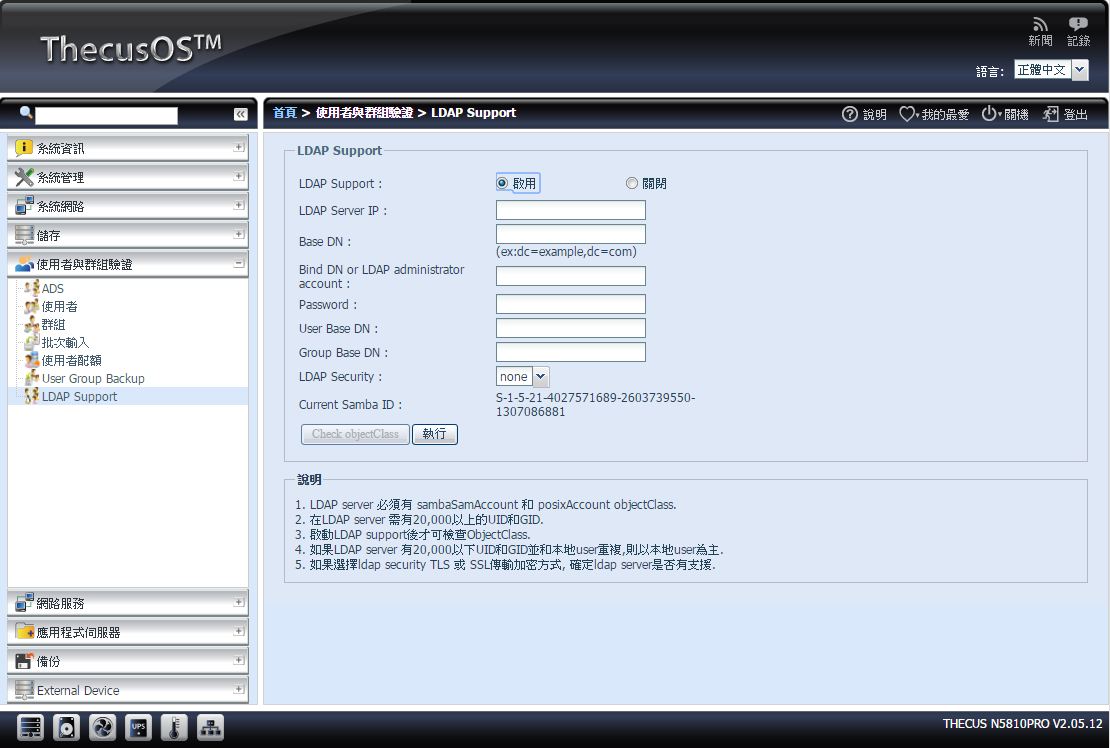 網路服務
網路服務▼Samba/CIFS:設定Samba與CIFS功能與細項設定
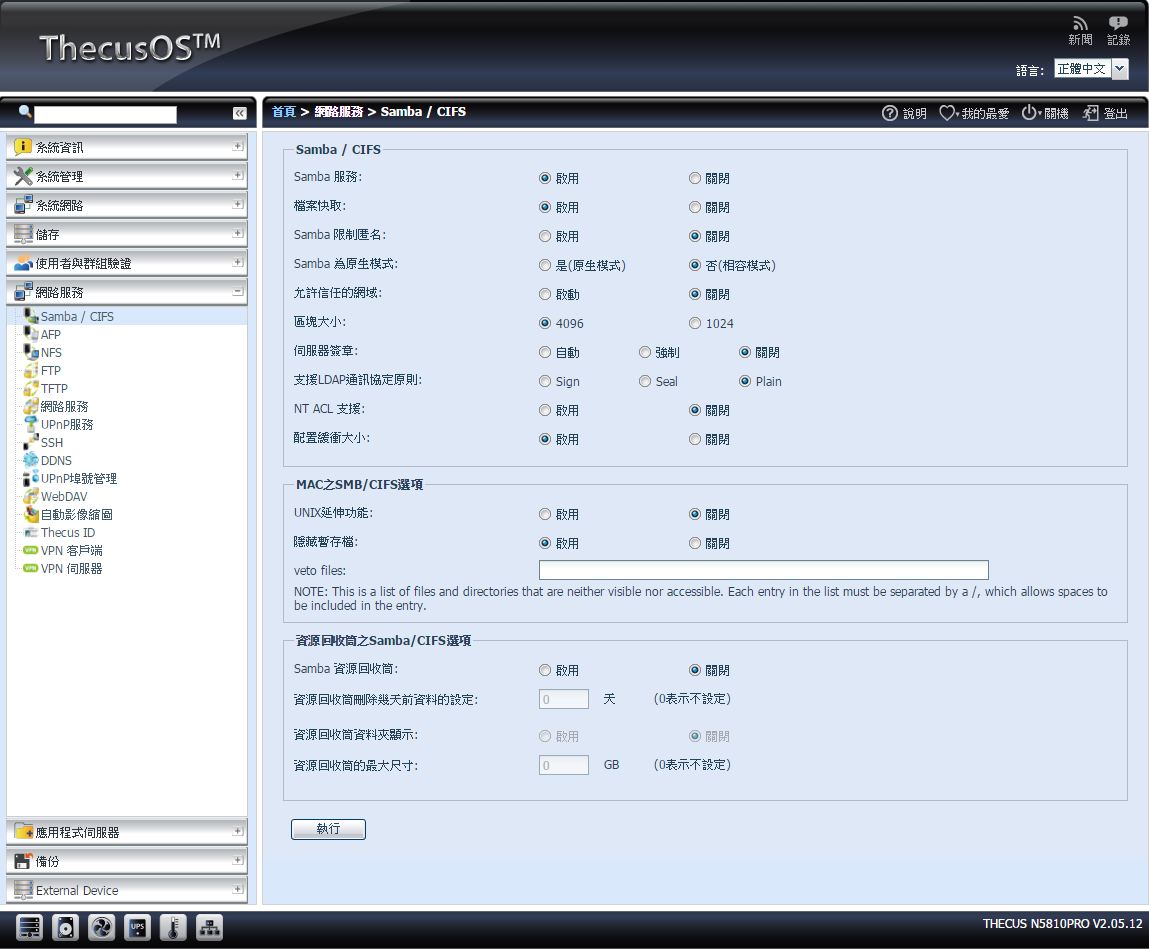
▼AFP:設定是否支援AFP伺服器功能
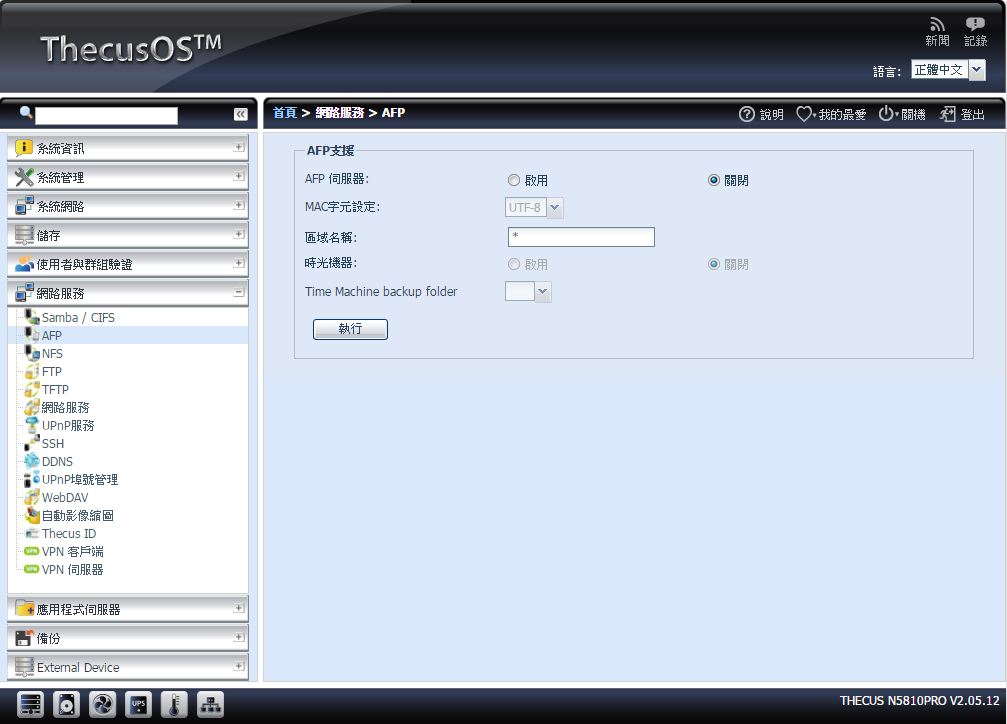
▼NFS:設定是否支援NFS功能
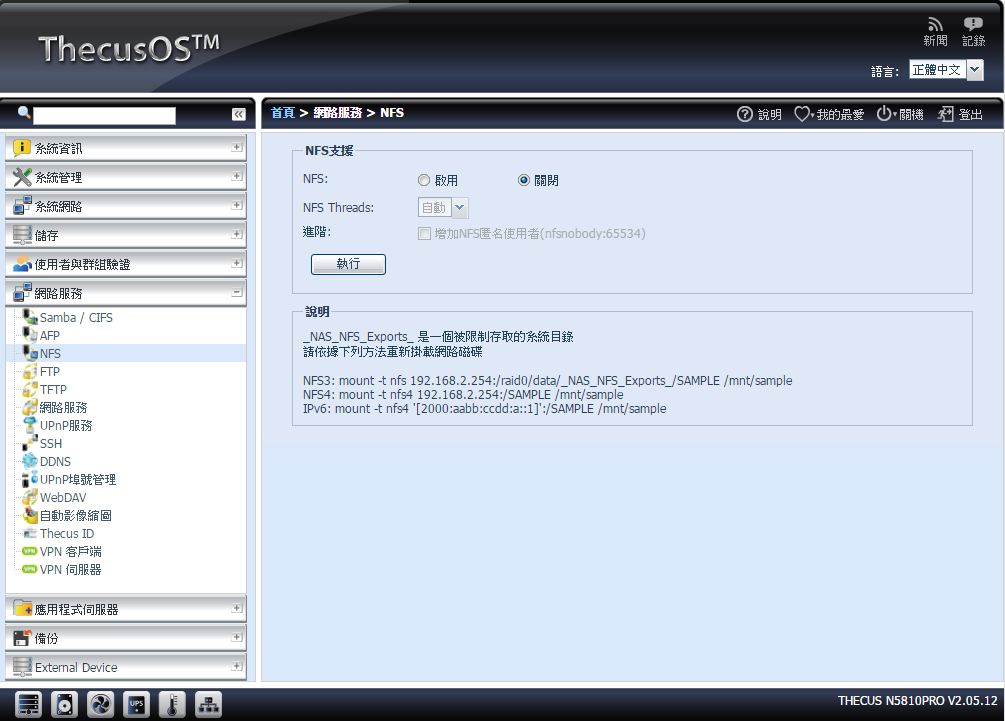
▼FTP:設定是否開啟FTP功能
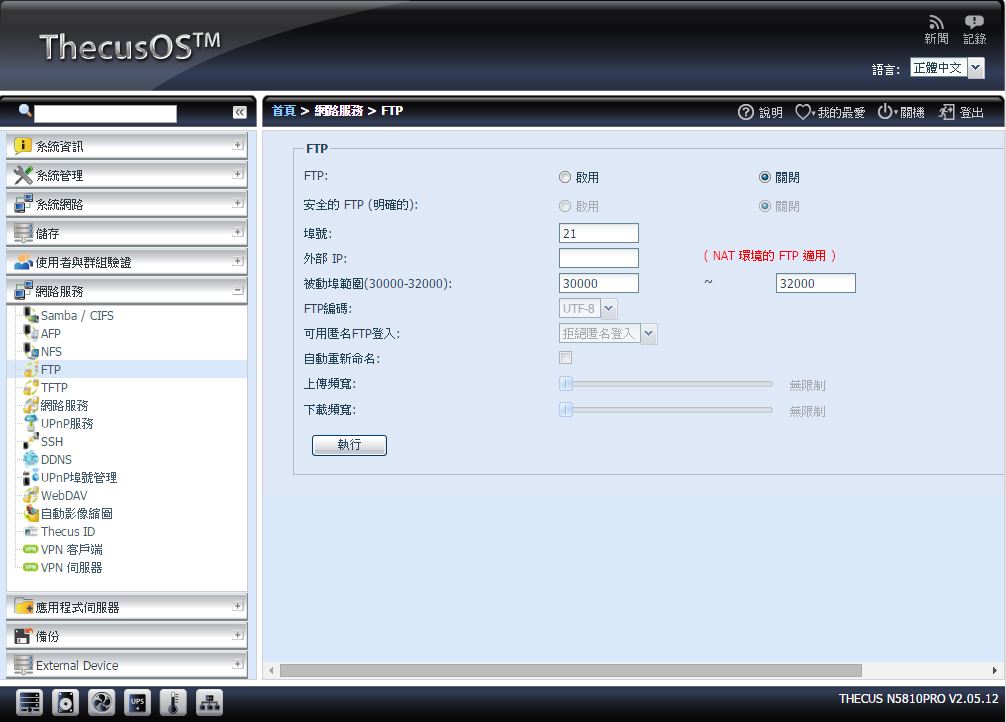
▼TFTP:設定是否開啟TFTP功能
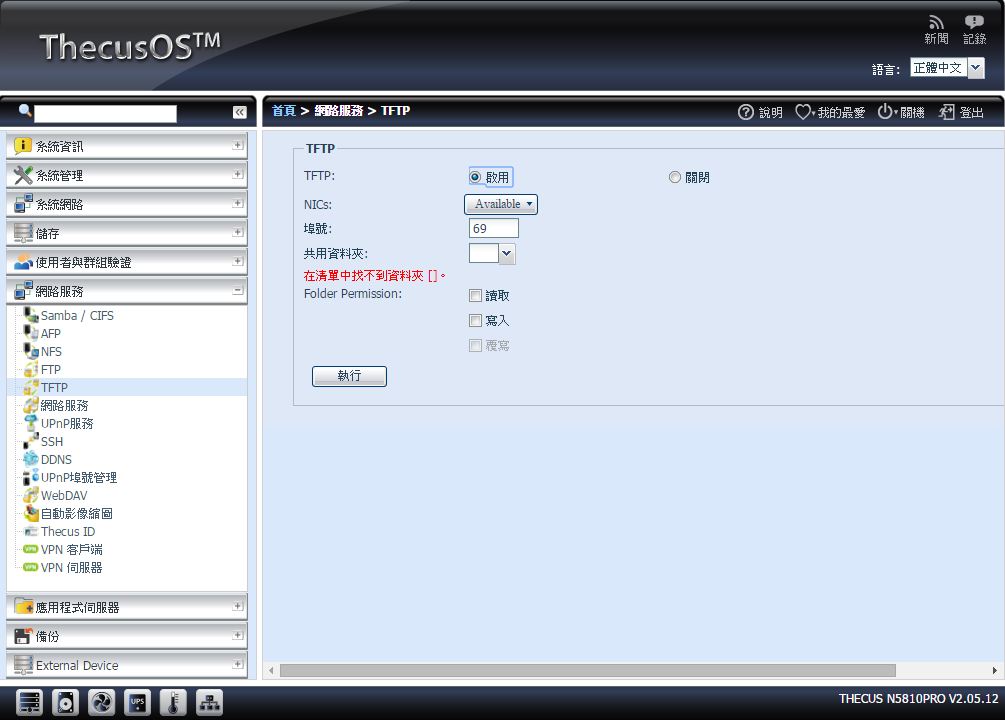
▼網路服務:設定是否開啟HTTP功能
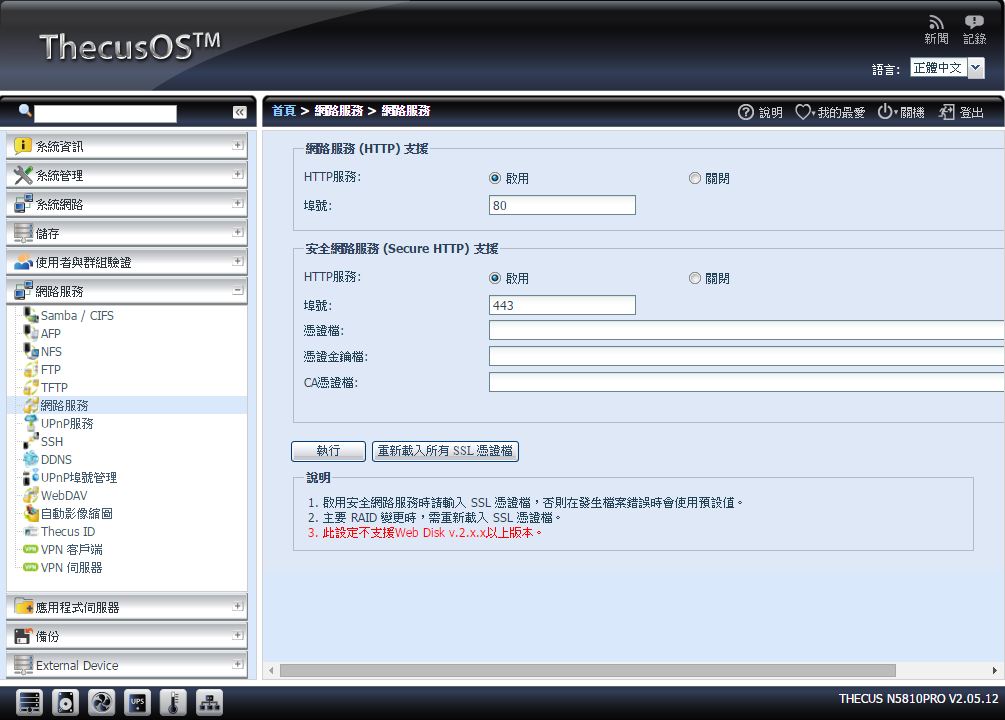
▼UPnP:設定是否開啟UPnP功能
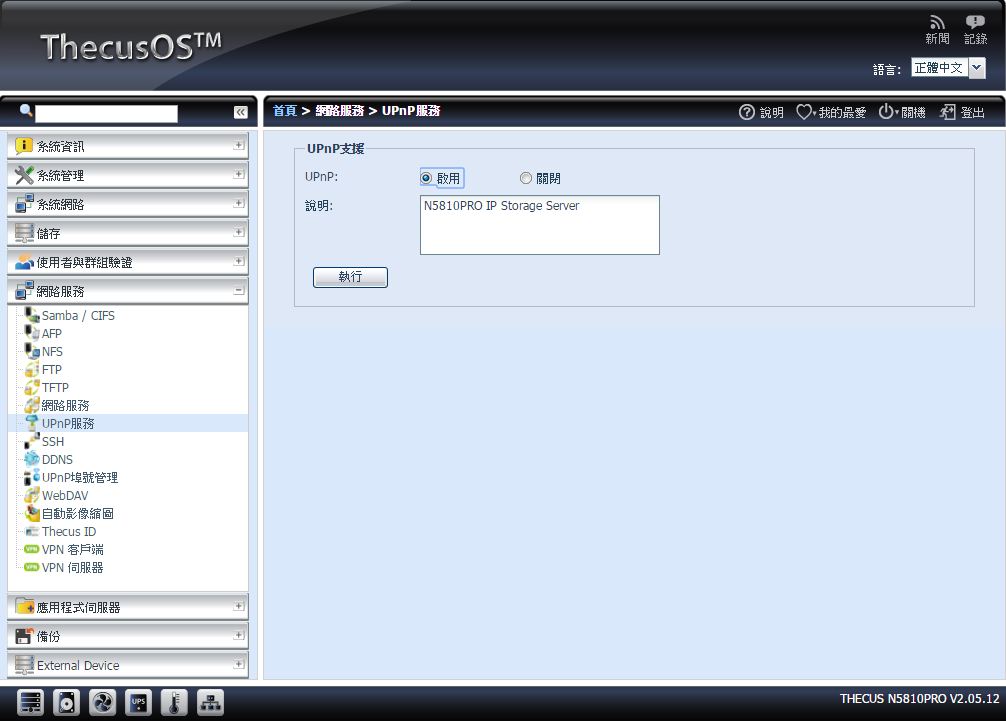
▼SSH:設定是否開啟SSH服務功能
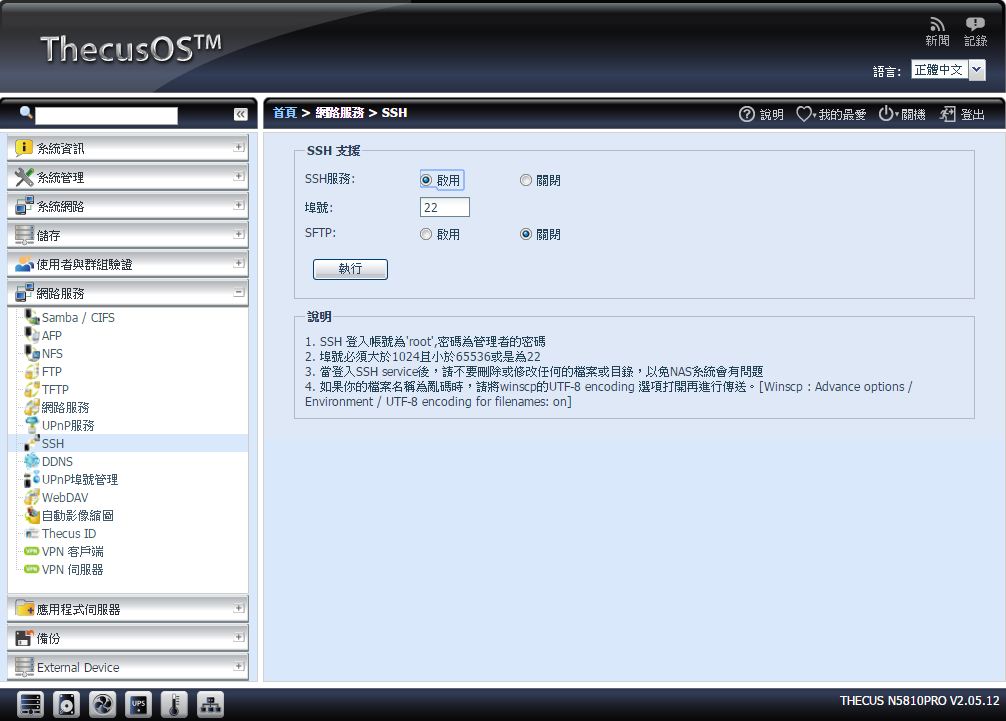
▼DDNS:設定是否開啟DDNS服務功能與設定DDNS帳號密碼與網域名稱
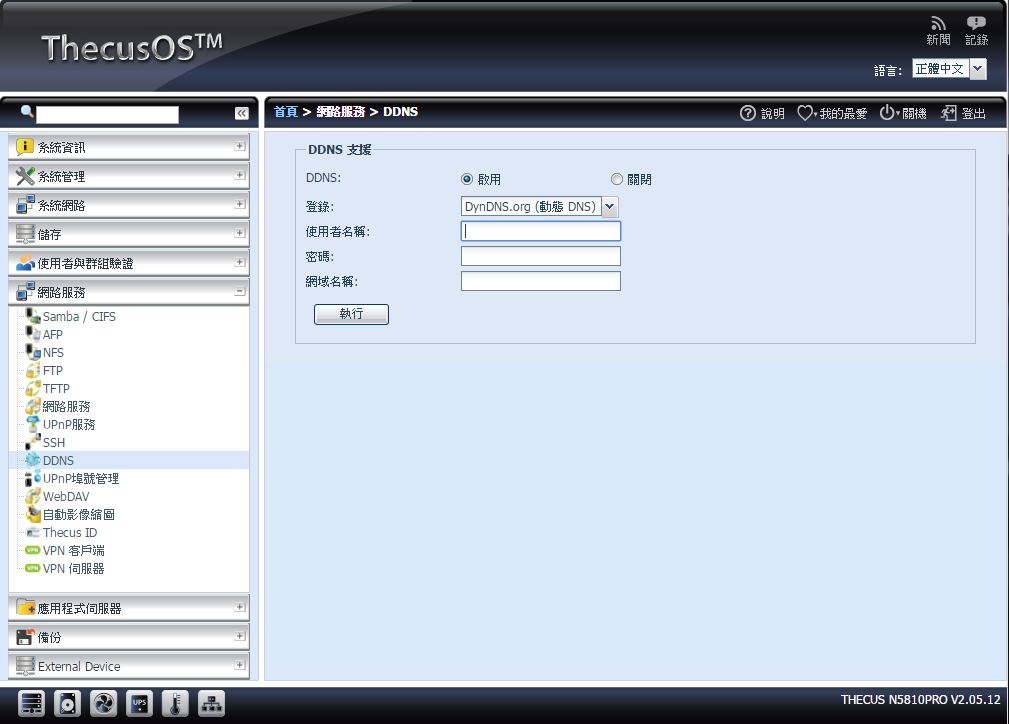
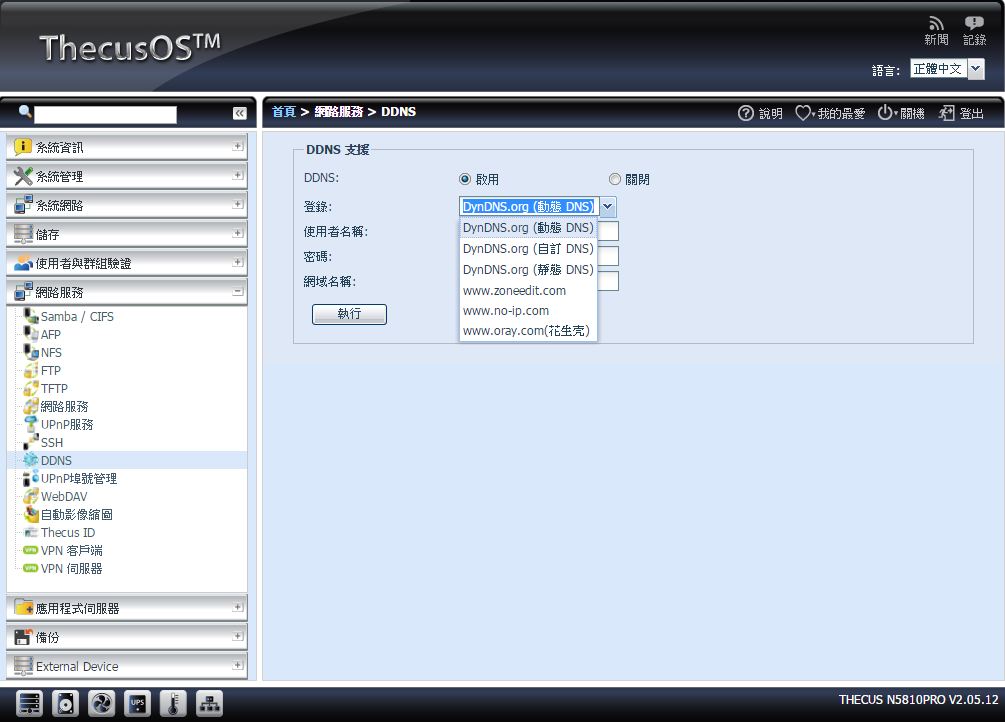
▼UPnP埠號管理:設定UPnP規則
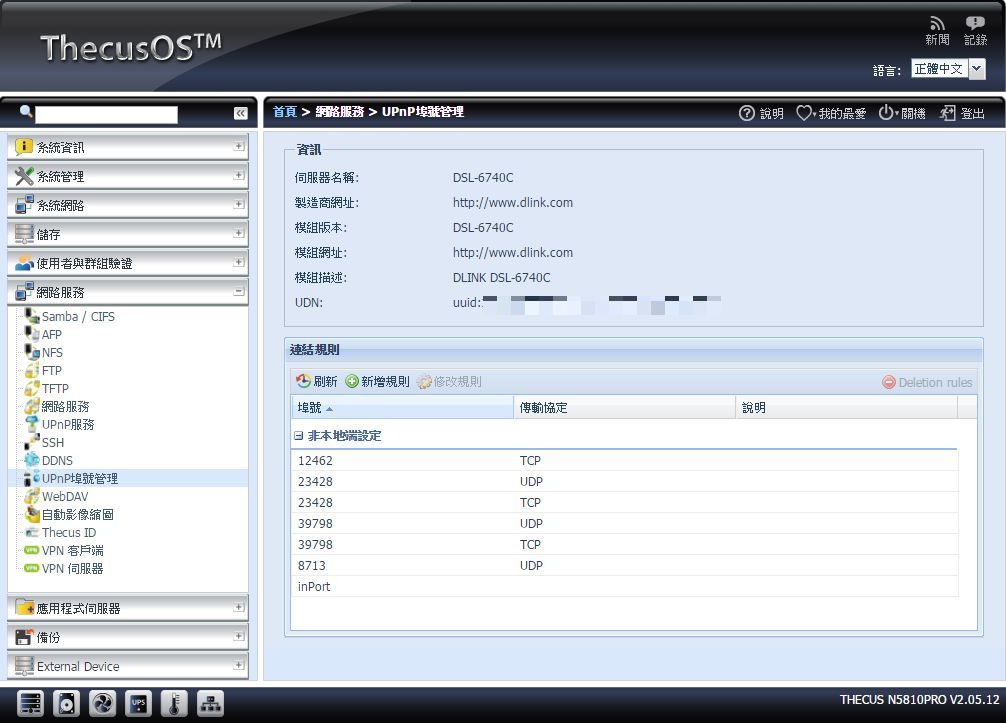
▼WebADV:設定是否開啟WebADV功能

▼自動影像縮圖:設定是否開啟自動影像縮圖功能
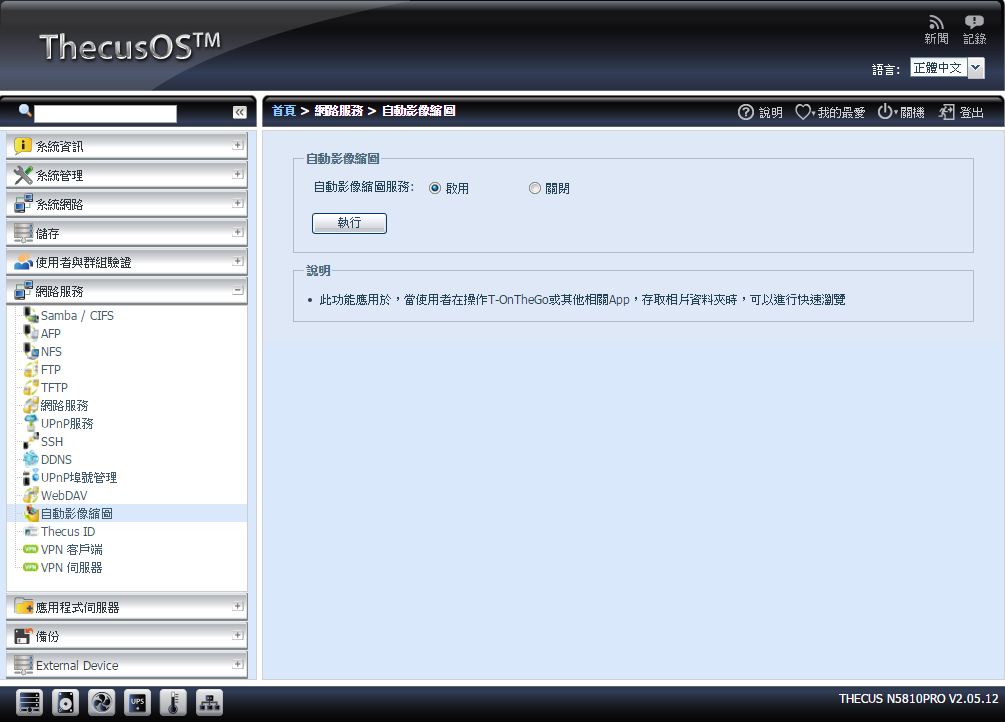
▼Thecus ID:設定Thecus ID登入資料
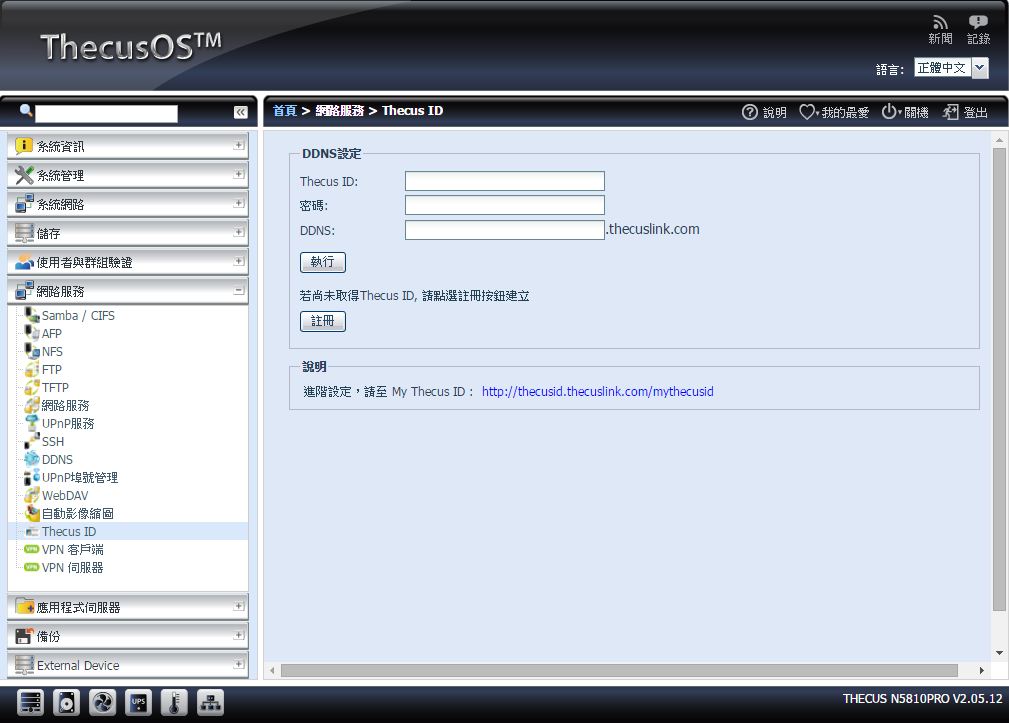
▼VPN客戶端:可設定VPN帳號登入VPN
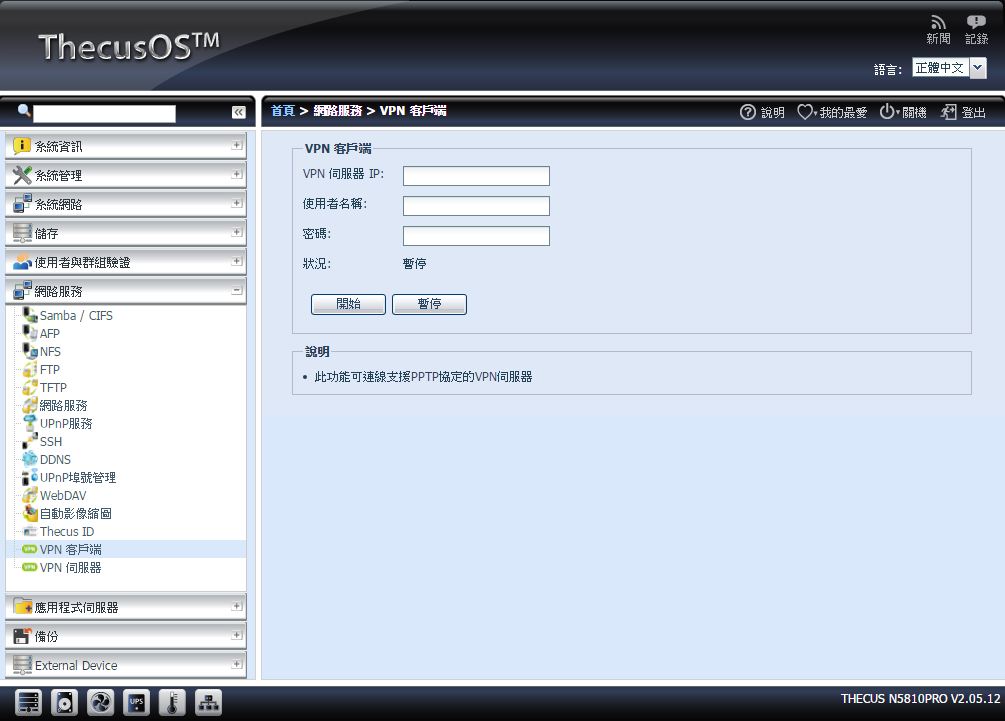
▼VPN伺服器:可建立VPN伺服器,並可以監控目前連線者與所有連線紀錄
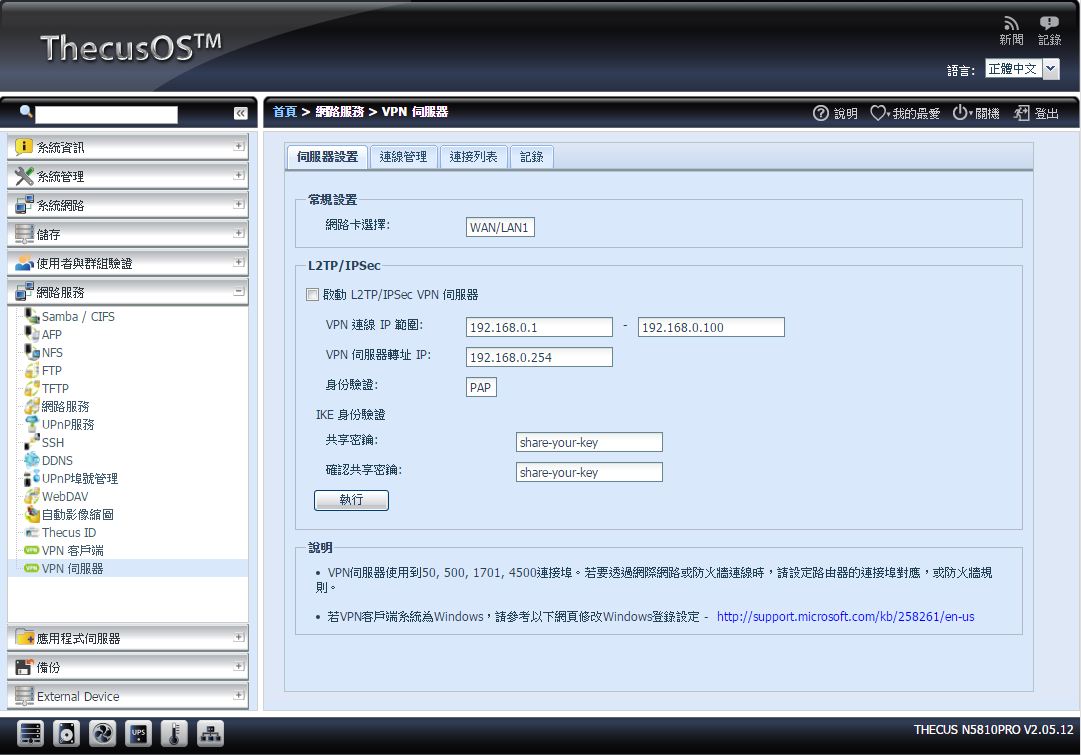
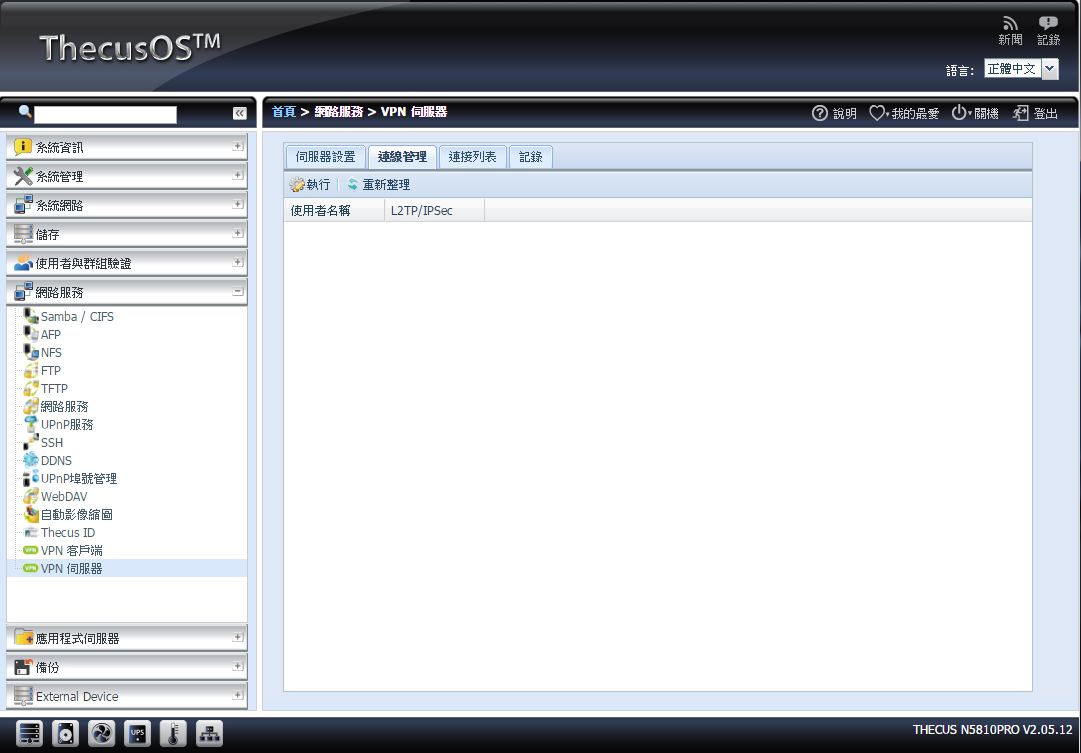
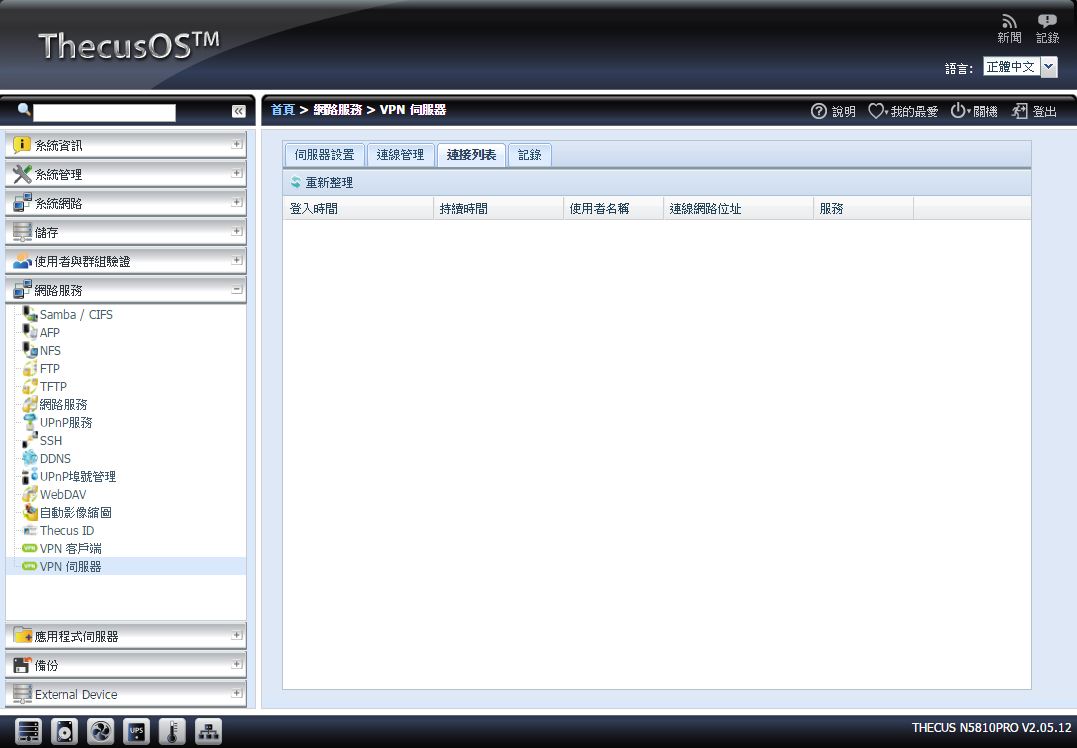
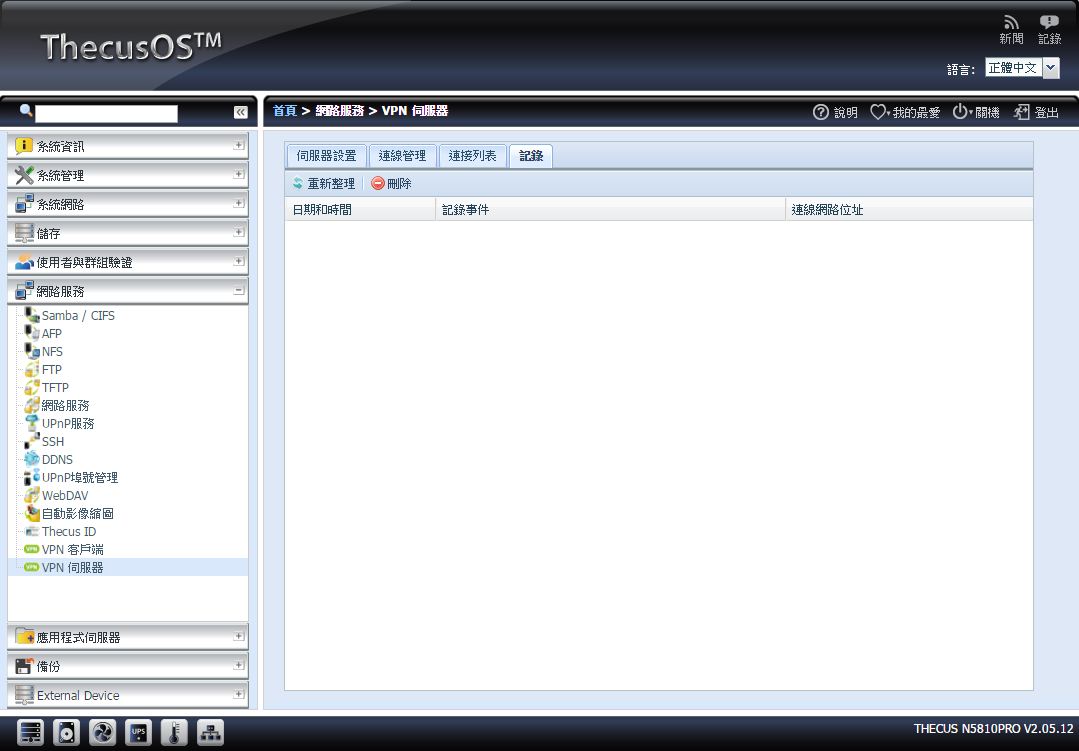 應用程式伺服器
應用程式伺服器▼iTunes:設定iTunes Server是否開啟
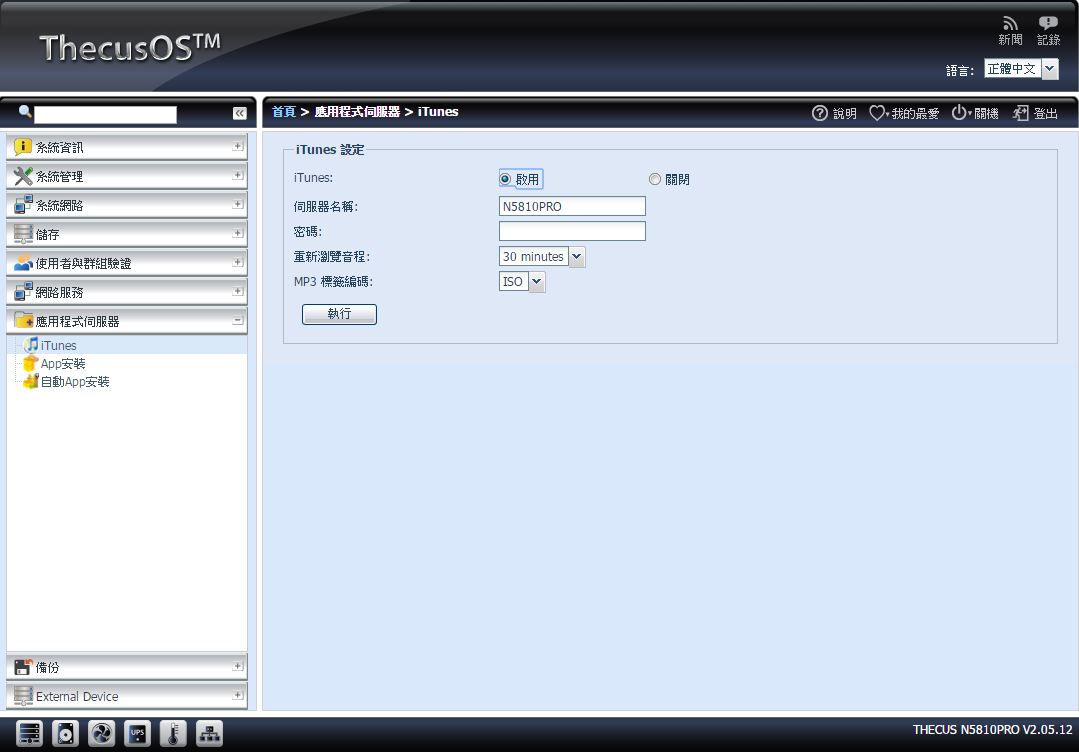
▼App安裝:可手動安裝App軟體
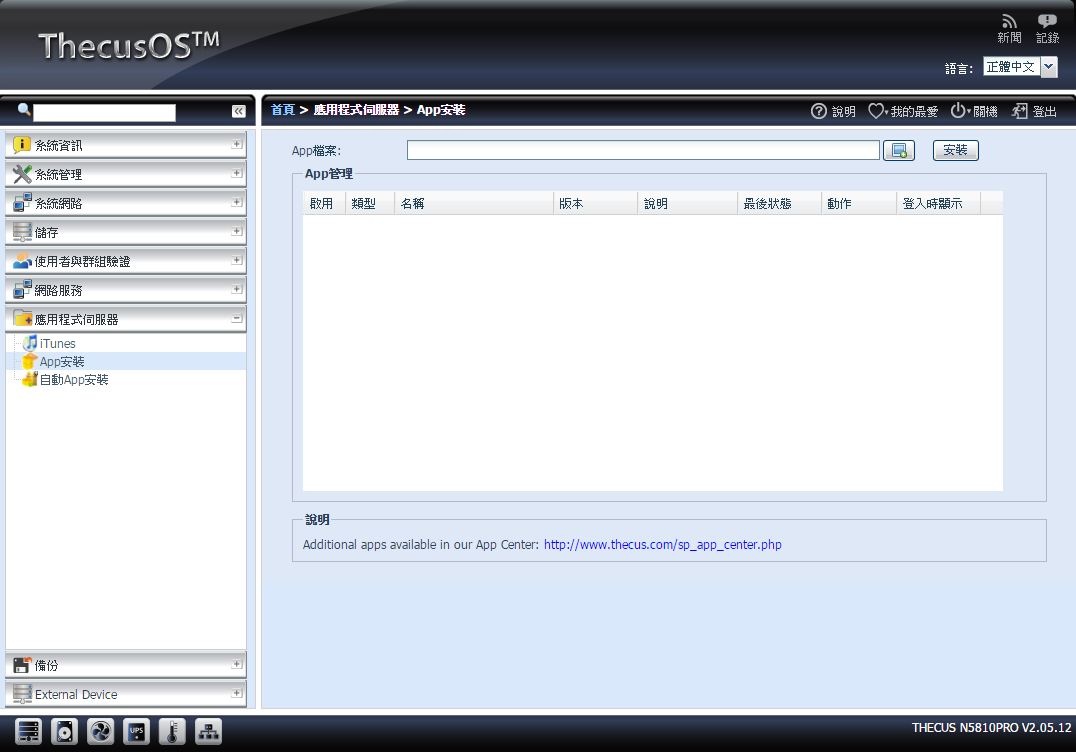
▼自動App安裝:可快速安裝原廠提供之App軟體
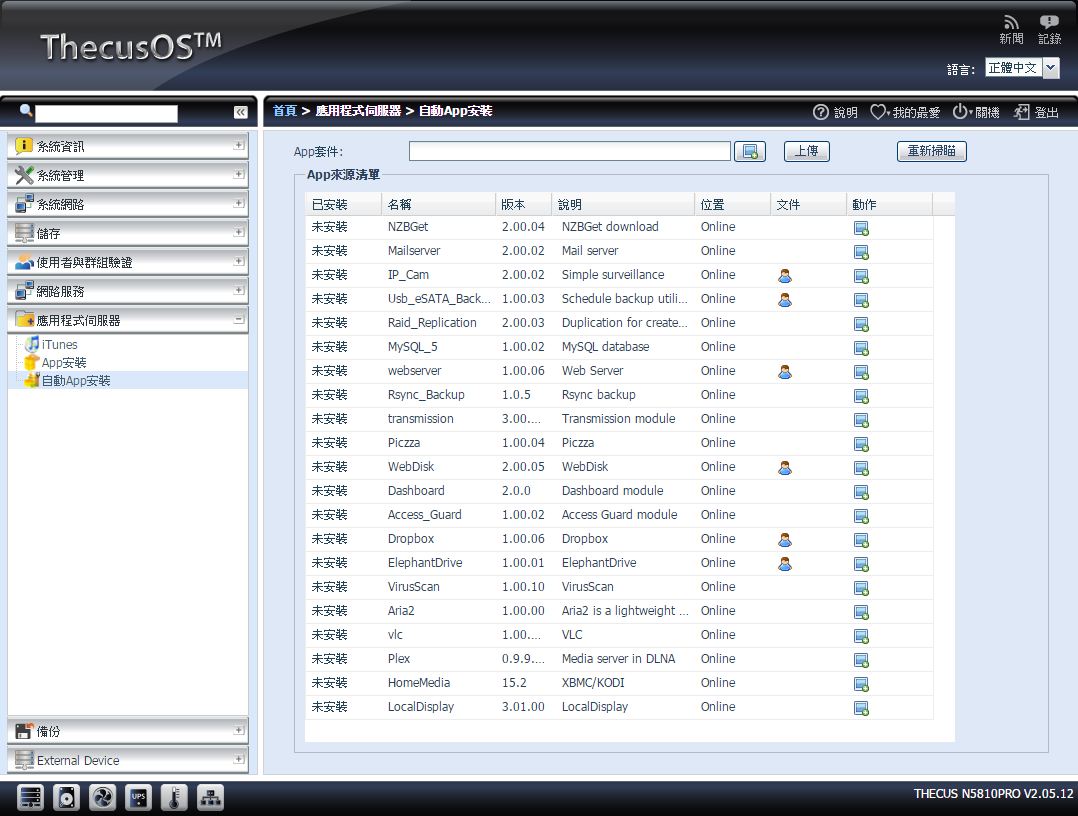 備份
備份▼DOM備份:啟動或停用DOM備份排程
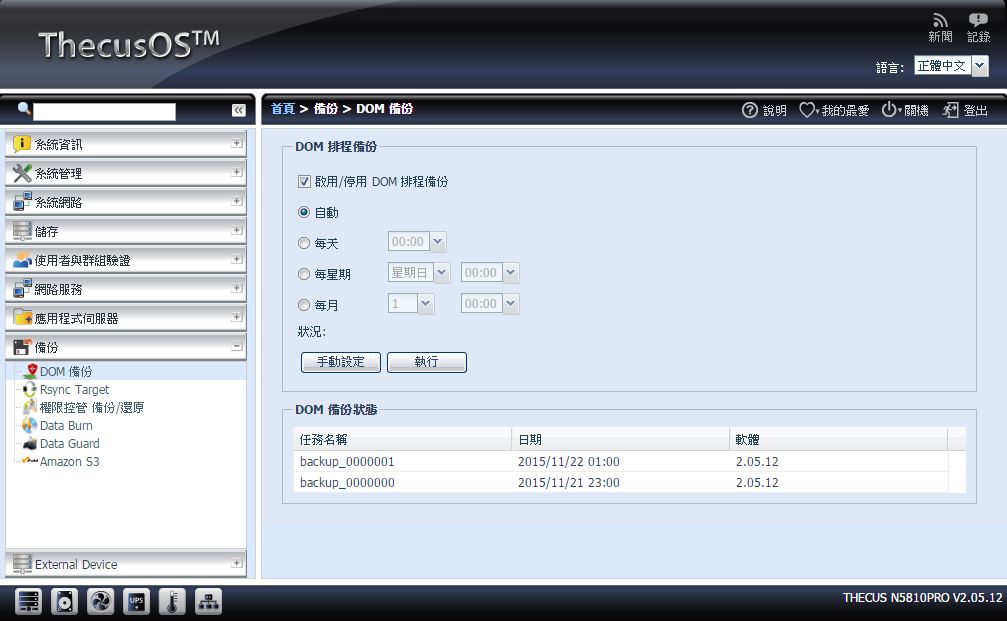
▼Rsync Target:設定Rsync是否開啟與細項設定
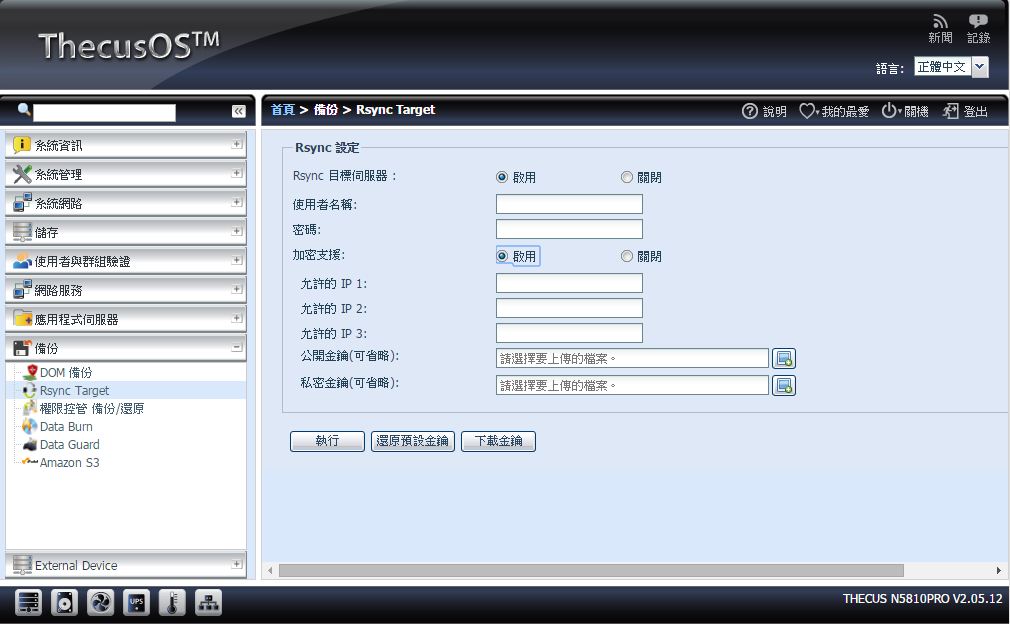
▼權限控管 備份/還原:備份與還原權限控管
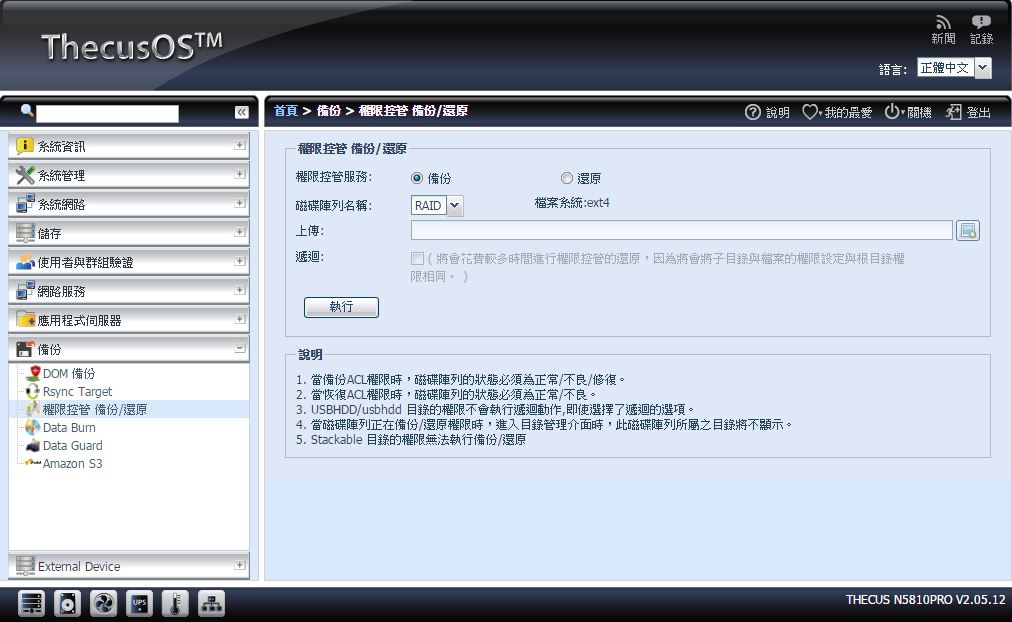
▼Data Burn:資料備份至光碟
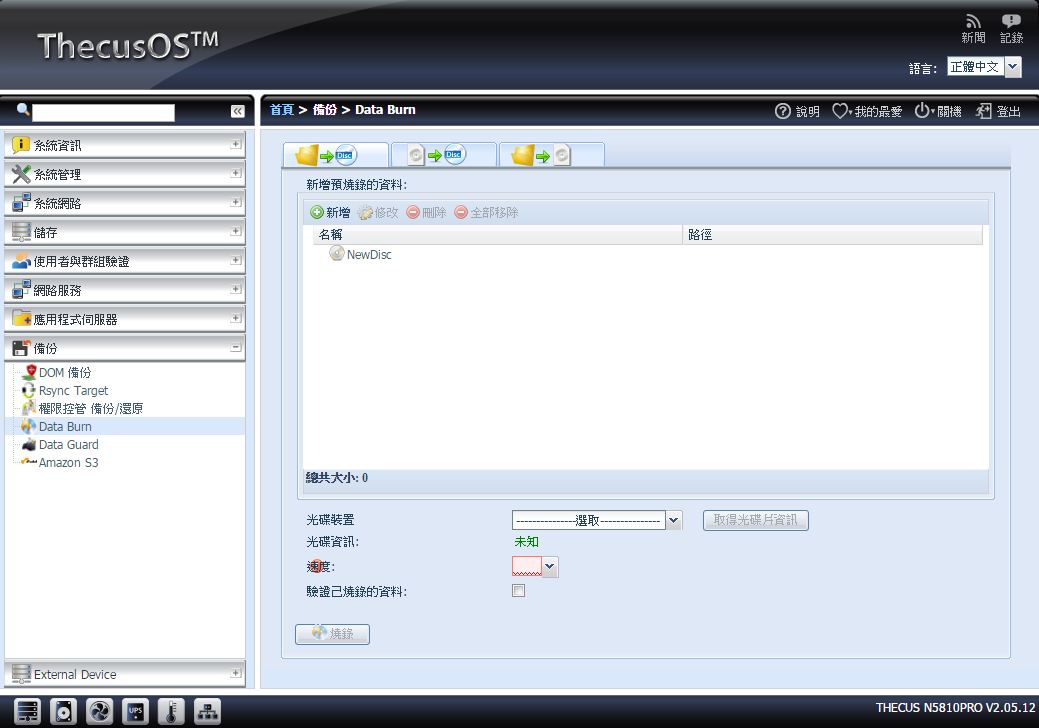
▼Data Guard:可備份與還原資料至異地與本地
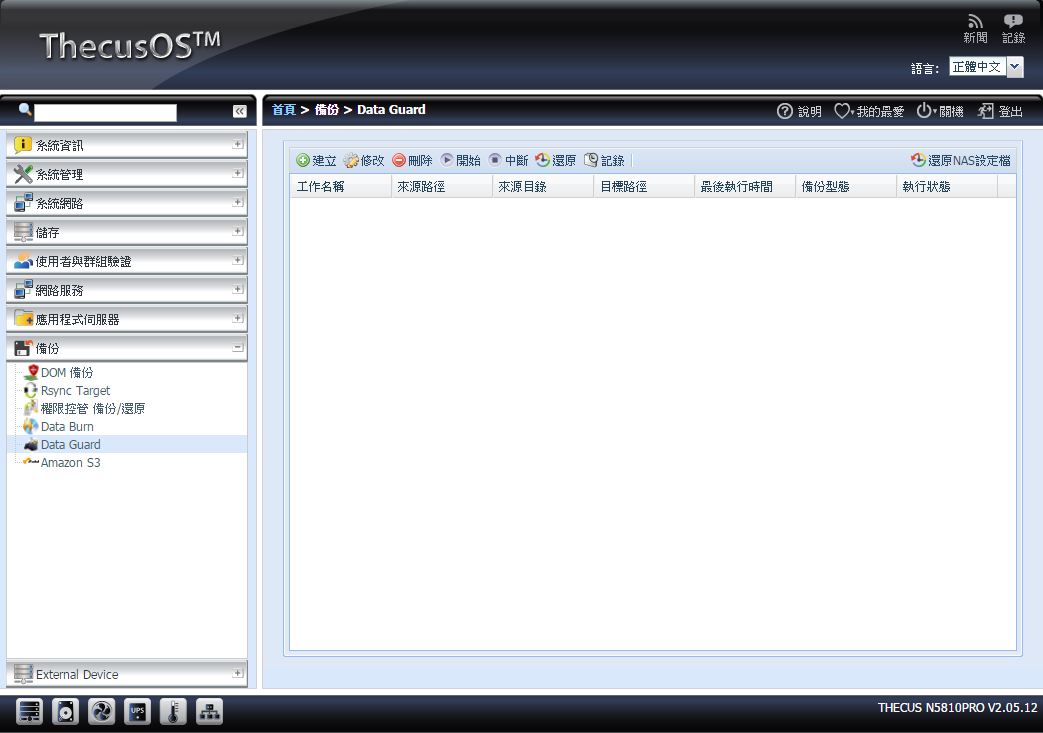
▼Amazon S3:可備份與還原資料至Amazon S3雲端空間
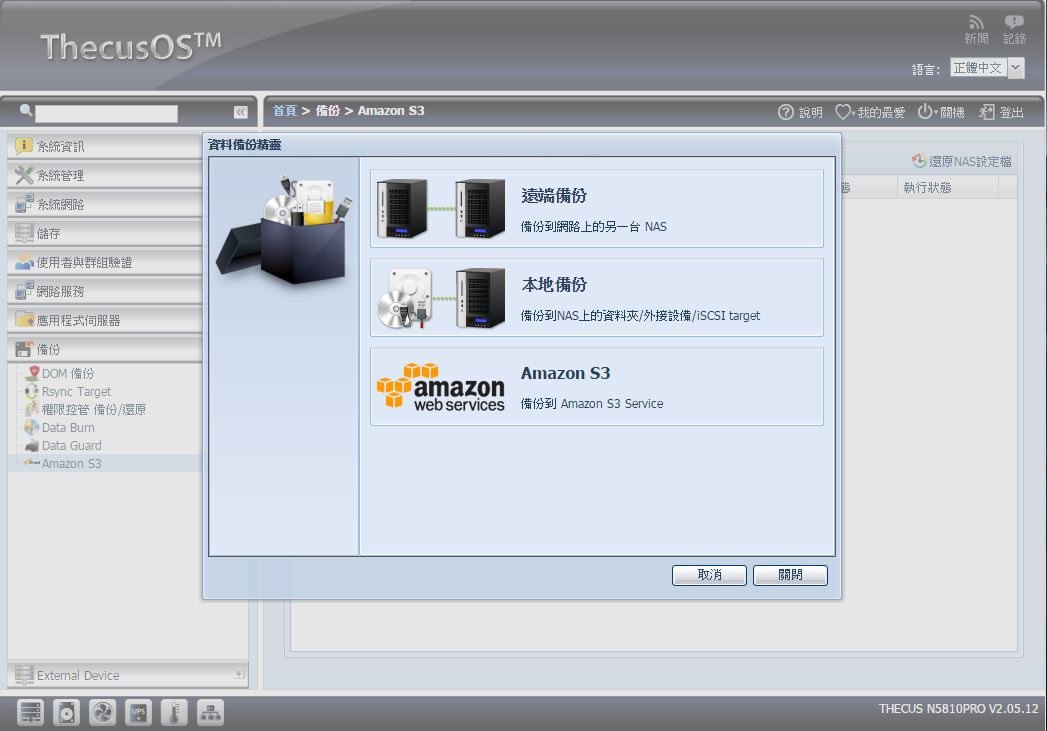
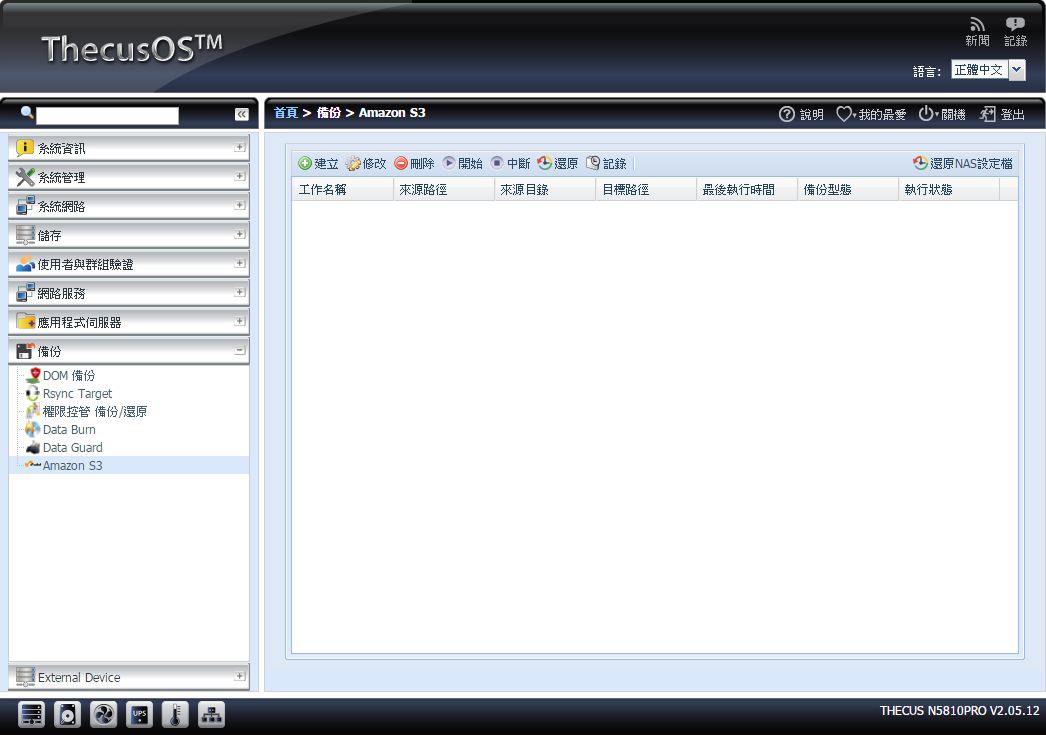 External Device
External Device▼印表機:可查看目前USB上安裝之印表機
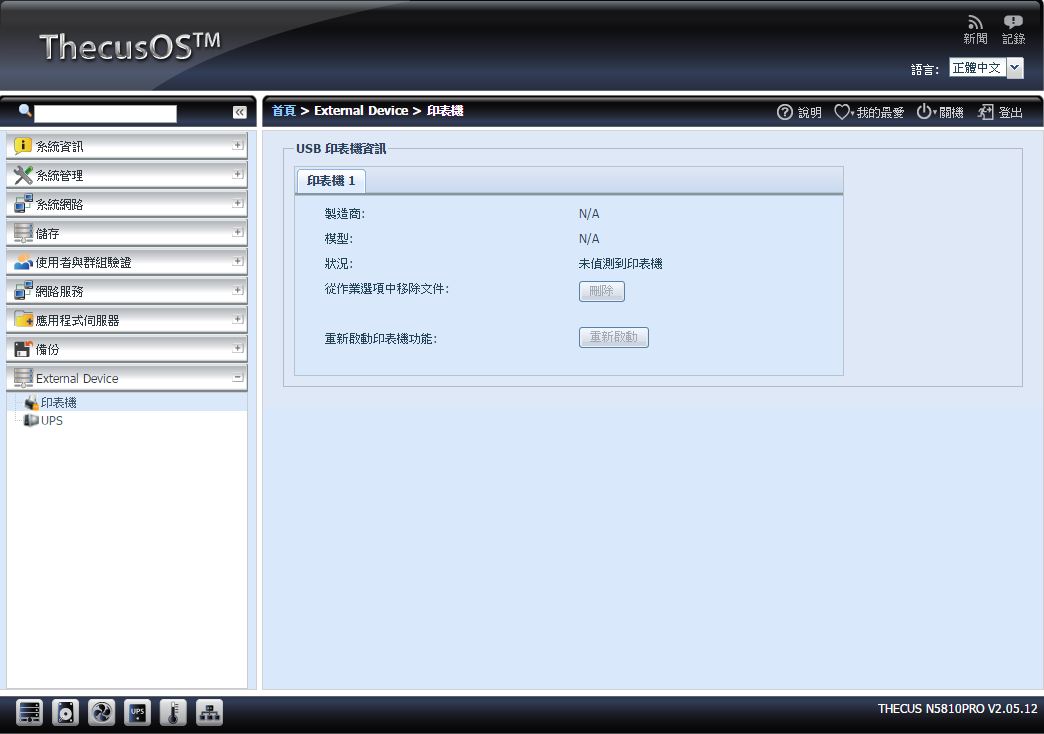
▼UPS:如果有採用UPS裝置可開啟UPS監控
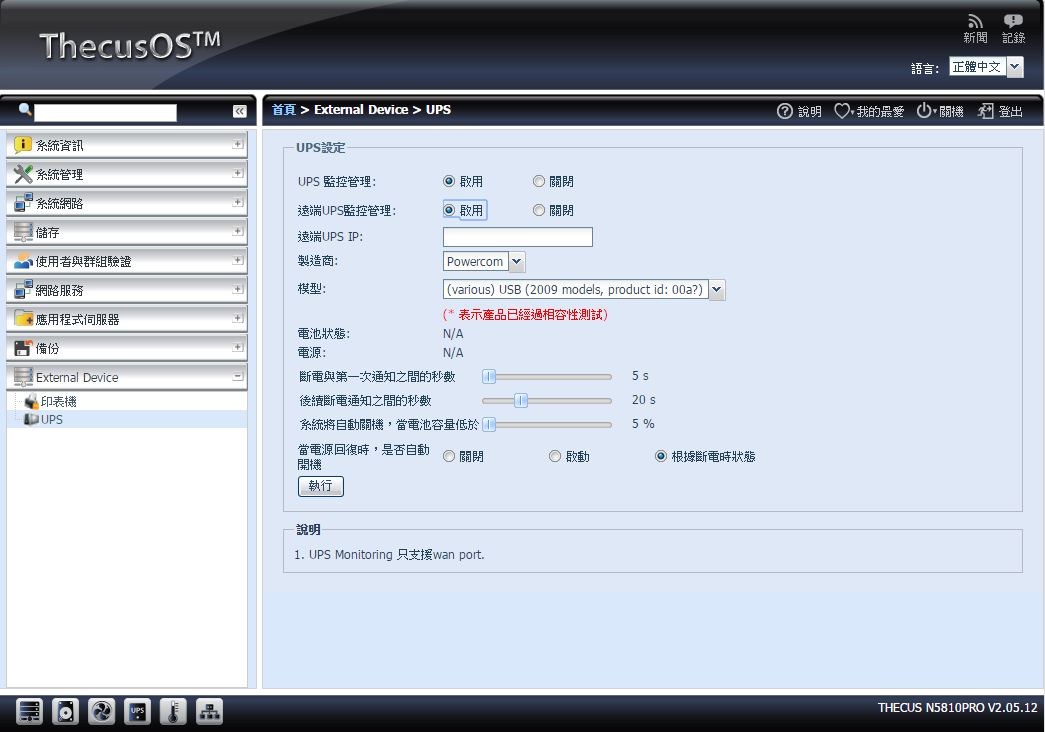
 RAID設定與網路傳輸效能測試
RAID設定與網路傳輸效能測試▼到磁碟陣列設定新增

▼勾選硬碟

▼RAID模式選擇

▼RAID名稱設定

▼RAID格式與細項設定

▼RAID設定一覽

▼確認建立RAID

▼確認開始前的警語

▼RAID格式化中

▼RAID Build完成

▼ATTO Disk Benchmark(RAID5)

▼NAS performance tester 15MB(RAID5)

▼NAS performance tester 400MB(RAID5)

 Thecus N5810PRO App安裝介紹
Thecus N5810PRO App安裝介紹N5810PRO App部分可自行手動安裝也可採用原廠所建議的軟體做安裝,可安裝App讓NAS功能更加強大,應用更加廣泛
▼自動App安裝點選想安裝的App後會出現安裝提示

▼App安裝中

▼App安裝完成

▼手動安裝App部分則是將App軟體下載至電腦上,在上傳到NAS中做安裝

▼詢問是否確認安裝App

▼App安裝中

▼App安裝完成

▼App軟體可以到官方提供的網頁做下載


 Thecus N5810PRO應用與備份介紹防火牆-AccessGuard
Thecus N5810PRO應用與備份介紹防火牆-AccessGuard 防火牆功能是相當需要的,畢竟有些人NAS開啟後就會開始被一些有心人做攻擊或是嘗試要登入,有了防火牆可以有效防止這樣的有心人
▼AccessGuard軟體介面

▼新增規則,可利用各種方式去過濾,避免被攻擊

▼可匯出規則做備份,未來可以直接做匯入

▼可直接匯入之前的備份檔案

操作介面容易,非常容易上手,就算是新手也可以輕鬆製作防火牆以防有心人士的干擾
防毒軟體-McAfee防毒軟體在NAS內是非常重要的腳色,可以確保進入NAS內的資料是沒有病毒的,避免NAS也深受病毒的侵害
▼McAfee軟體介面

▼更新功能

▼病毒隔離區

▼新增掃描任務

▼點選資料夾或檔案

▼確認掃描資料夾

▼病毒掃描中

▼掃描完成

操作介面簡單,相當容易上手,讓使用者可以安安心心將資料存放在NAS內
BT下載-Transmission 很多人包括小弟在內,應該都有下載BT的習慣,大部分的人都是組一台動物機來下載,但在怎麼省電還是不比一台NAS來的省電與方便,N5810PRO同樣可以安裝軟體即可直接下載BT
▼Transmission 軟體設定選項



▼Transmission軟體介面

▼Transmission傳輸設定

▼Transmission軟體設定




▼可直接貼上網址或是匯入種子檔案

▼下載中,速度相當不錯

BT下載操作簡單,下載速度也不錯,可以完全取代動物機的工作,省下長期掛機的電費!!
eMule電驢-MLDonkey除了BT之外,很多人也有使用eMule,N4310可安裝第三方軟體MLDonkey就可以直接做下載了!!
▼下載與上傳頁面一覽

▼搜尋頁面

▼伺服器連線頁面

▼網路上傳與下載情形統計

▼設定頁面

操作簡單相當容易上手,一台NAS可以將各種P2P的下載搞定,可以省下電費,而且下載完畢的檔案可以直接線上瀏覽或直接用行動裝置檢驗檔案!!
FTP架設相信很多人都會有架設FTP的習慣,這樣出門在外或是要Share好料的給好朋友們,或是要讓朋友的好料也分享給你,這時候FTP就相當好用了,上面架設FTP也相當容易,就讓我們來看看吧^^
▼到FTP設定頁面將Port與其他細項設定好

▼確定FTP功能已開啟

▼馬上測試是否可連線

▼測試下載檔案

▼測試上傳檔案

就是這麼簡單的手續,輕輕鬆鬆將FTP架設完成,速度上也相當不錯,以前FTP要用軟體還要經過繁雜的設定,現在有N4310輕鬆點選幾個設定,5分鐘內就搞定!!
工作室與企業應用-iSCSIiSCSI是許多工作是與企業用戶最愛的功能,可以非常方便將資料上傳至NAS內,並可以將資料共享給其他同事
▼首先開啟iSCSI功能

▼設定iSCSI容量、名稱、帳號、密碼..等

▼設定完畢後就可看到已設定好的清單

▼已尋找到iSCSI

▼在磁碟分割內就可看到iSCSI硬碟裝置

▼容量為剛剛所設定的7GB,格式化完畢後即可使用,就有如一般硬碟一樣!!

大家一定很好奇效能表現如何,現在就來看看iSCSI的效能表現吧
▼AJA Video System

▼ATTO Disk Benchmark

▼TxBench

▼HD Tune Read

▼HD Tune Write

效能表現相當不錯,讀寫都有100MB/s的水準,透過簡單設定即可享有iSCSI功能!!!
映像檔案NAS內加載-ISO MountISO Mount可以直接在NAS內將ISO映像檔案直接加載,不需要先將檔案下載下來,並使用電腦加載,有ISO Mount後非常方便又省事
▼IOS Mount操作介面

▼選擇檔案存放位置

▼選擇ISO檔案

▼確認掛載ISO檔案

▼掛載完成提示

▼掛載完成後可以看到掛載的映像檔與名稱

▼可直接在NAS內看到掛載起來的資料夾與檔案

ISO Mount相當方便,免去下載的時間,直接可以存取ISO檔案內的資料!!
輕鬆架設VPN-VPN伺服器VPN伺服器一般會選擇在路由器上設定,但路由器的VPN設定僅能設定5組使用者,且效能跟NAS比較實在是差很多,N5810PRO也提供了VPN伺服器架設功能,可提供較高的安全性存取資料
▼至VPN伺服器設定頁面將功能開啟,並設定相關設定後即可

▼立即連線測試沒問題!!!

經由簡單的設定操作即可享受VPN連線服務,相當簡單且容易上手!!
輕鬆備份-Data Guard與Data BurnN5810PRO提供相當簡單的備份方式,要將USB資料儲存至NAS內或是將NAS內資料備份出來都是相當容易,還提供了資料燒入功能與資料備份至雲端的功能
▼Data Guard軟體介面

▼備份功能提供遠端備份、本地備份與備份至Amazon S3雲端空間

▼遠端備份:可操作完整備份、自訂備份與iSCSI備份,設定部分皆需要設定遠端主機IP與登入方式


▼本地備份:提供外接設備匯入、資料複製、即時備份、排程備份、iSCSI備份與iSCSI匯入


▼外接設備匯入,可選擇隨身碟與資料儲存目的地

▼資料複製提供NAS內部互相複製、NAS複製到外接設備與外接設備複製到NAS內

▼即時備份提供NAS內部互相複製與NAS複製到外接設備

▼排程備份同樣提供NAS內部互相複製與NAS複製到外接設備

▼iSCSI備份提供從iSCSI資料複製到NAS內或是外接設備上

▼iSCSI匯入提供NAS內部互相複製與外接設備複製到NAS內

▼這次範例採用從NAS複製資料到外接裝置內

▼選擇備份方式與Log檔案存放位置

▼確認備份說明

▼資料備份中

▼資料備份完成

▼接下來從外接裝置將資料複製到NAS內

▼選擇備份方式與Log檔案存放位置

▼確認備份說明

▼資料備份中

▼資料備份完成

▼Amazon S3可提供雲端備份服務

▼Data Burn提供資料燒入功能

透過簡單的操作介面可以輕鬆將資料匯入NAS內,或將NAS內的資料備份出來,N5810PRO提供多種備份方式,可符合使用者的需求,並可同時製作多種備份確保資料不會損壞
 Thecus N5810PRO多媒體應用介紹音樂播放-雲端iTunes
Thecus N5810PRO多媒體應用介紹音樂播放-雲端iTunes雲端iTunes功能讓同網域內的電腦可經由iTunes直接線上播放N內的音樂,功能設定也相當簡單容易,不會佔用每台電腦內的硬碟空間
▼到設定內開啟iTunes功能,並可設定裝置名稱與密碼

▼同網域內的電腦開啟iTunes可看到N5810PRO裝置

▼可檢視目前N5810PRO裝置內的音樂檔案

▼線上即可直接撥放
 相簿管理好幫手-Piczza
相簿管理好幫手-PiczzaN5810PRO提供Piczza相片管理軟體,方便使用者將照片做分類與管理,也方便查看與瀏覽相片
▼Admin帳戶可建立其他使用者帳戶


▼使用User登入後可看到上傳照片、管理…等功能

▼建立相簿,設定可看相簿的使用者

▼接下來上傳照片

▼照片上傳完畢後可編輯照片並標記拍攝地點

▼可線上瀏覽所有照片

▼可單張照片瀏覽,還可設定所有照片以投影片方式播放
 多媒體伺服器中心-Plex
多媒體伺服器中心-PlexN5810PRO可安裝Plex軟體成為影音中心,不論是影片、圖片還是音樂檔,可以做有效的管理與分類,並可經由串流功能將NAS的多媒體檔到處都可以撥放
▼Plex軟體介面一覽

▼一般設定一覽

▼面板設定

▼搜索設定

▼播放器設定

▼一般設定

▼代理程式設定

▼媒體庫設定

▼頻道設定

▼網路設定

▼轉碼器設定

▼語言設定,並可設定偏好音軌與字幕

▼DLNA設定

▼新增媒體庫,選擇媒體檔案擺放位置


▼資料庫更新後


 媒體伺服器影音串流
媒體伺服器影音串流影音串流功能也是NAS標準功能了,N5810PRO安裝Plex軟體就可以達成影音串流,可以直接現在線上播放照片、影片與音樂檔案
▼使用手機App搜尋可找NAS裝置

▼登入後可以看到分類

▼可看到分享的檔案,並可做線上播放





有了影音串流功能相當方便,到處都可以存取NAS內的影音資料可立即存取
多媒體影音播放器-KODI讓NAS也可以變身多媒體整合中心,不僅可以播放NAS內的影片、照片與音樂,只要接上USB鍵盤與滑鼠,就可以直接在本機做NAS設定與操作,可以完全取代HTPC主機!!值得一提的是N5810PRO可以播放4K高清影片,而且順暢度真的是一級棒!!!音樂部分除了可播放大眾化的mp3檔案,還可播放無損的音樂檔喔!!
▼接上HDMI後可看到有三個選項可以選擇,分別是瀏覽器、文字輸入指令模式與KODI

▼開啟瀏覽器可以直接登入NAS做設定或是做上網的功能


▼若使用者對linux系統相當熟悉可以進入文字輸入指令模式輸入指令

▼KODI操作介面

▼照片可直接線上瀏覽與預覽,也可單一檔案點選播放


▼影片可線上看到所有檔案,可直接線上做播放,除了標準的FHD檔案外還可播放4K檔案,順暢度相當不錯!!



▼音樂部分同樣可以看到所有音樂列表,也可線上做播放,除了大眾化的mp3檔案外,還可播放近年來開始漸漸流行的無損格式檔案!!



▼軟體部分還可安裝額外軟體做操作

 Thecus N5810PRO行動裝置App介紹隨時掌握NAS狀態-Dashboard手機App
Thecus N5810PRO行動裝置App介紹隨時掌握NAS狀態-Dashboard手機App色卡司提供了Dashboard手機App軟體,可以隨時隨地監控NAS狀態,可隨時掌握NAS運作情形
▼Dashboard軟體

▼登入NAS裝置

▼可查看NAS狀態與修改使用者密碼

▼可查看NAS目前硬體狀態與管理目前傳輸協定


▼可管理使用者登入密碼


有了Dashboard軟體可隨時掌握NAS狀態並可做使用者密碼修改,讓管理者出門在外也能掌控NAS狀態
T-OnTheGO手機App可下載原廠所提供的T-OnTheGO軟體,也可以達成影音串流功能,還整合了其他雲端空間,並可以同步手機的資料至NAS內,可以說是相當方便
▼T-OnTheGO軟體

▼使用手機App搜尋可找NAS裝置

▼登入後可以看到分類

▼音樂檔可以線上做撥放


▼圖片檔可以線上做播放


▼影片檔可以線上做撥放


▼檢視方式可依照使用者喜好做調整


▼可整合其他雲端空間,可以直接登入存取資料


▼設定一覽,還可以設定照片同步位置


有T-OnTheGO軟體就可以輕鬆存取NAS資料,並可將手機內的照片同步至NAS內,手機不在需要大容量,只要有網路可以連線至NAS內即可!!
 Thecus N5810PRO Mini-UPS實測/聚合網路說明與實測 Thecus N5810PRO Mini-UPS實測
Thecus N5810PRO Mini-UPS實測/聚合網路說明與實測 Thecus N5810PRO Mini-UPS實測Mini-UPS可以在斷電的情況下讓NAS繼續工作一小段時間,確保暫存區資料全數寫入硬碟內,防止因斷電而造成資料損毀
▼在有電源的情況下方狀態的AC電源為供應狀態

▼若拔掉AC電源後,下方狀態的AC電源為供應損失

▼Mini-UPS測試影片,將AC電源拔掉後還可以繼續工作!!
 按這裡檢視影片,登入論壇可以直接觀看
按這裡檢視影片,登入論壇可以直接觀看 按這裡檢視影片,登入論壇可以直接觀看聚合網路說明與實測
按這裡檢視影片,登入論壇可以直接觀看聚合網路說明與實測這次N5810PRO提供了7種網路模式,相信大家還是霧煞煞,不知道有什麼功用,以下簡單說明
Load Balance(負載平衡):功用就是負載平衡,自動分配工作量達到最佳資源利用。
Balance-TLB(Transmit Load Balance):對於發送埠具有自動負載平衡與容錯功能,接收埠只具有容錯的功能。
Balance-ALB (Adaptive Load Balance):發送與接收同時具備自動負載平衡與容錯功能,其中一個網路埠失效時,仍可持續運作。
Balance-XOR:在發送端所有可用網路埠將封包流量分散到所有可用網路埠上,該模式有容許故障失效與流量負載平衡功能。
Failover(容錯切換/故障切換):當網路發生故障時,自動切換到冗餘或備用的網路。
802.3ad:802.3ad是IEEE 802.3ad規範的網路聚合模式;可將多個網路埠組成一個共享相同速度與全雙工的網路聚合,並具備容錯、負載平衡與提高傳輸效率的功能。該功能需要Switch支援802.3ad設定。
Broadcast:把需要傳輸的每一個封包,發送給網路聚合中每一個網路埠,當其中一個網路埠失效的時候,仍可正常運作。
這次採用Load Balance(負載平衡)與Failover(容錯切換/故障切換)這兩種模式測試效果給大家參考(採用LAN1、LAN2與LAN3做聚合)
▼Load Balance(負載平衡):從圖片中可看到LAN1、LAN2與LAN3會將總流量做平均分配讓每個LAN可以達到最佳的工作狀態

▼Failover模式:從影片中可以看到一開始由LAN1開始做傳輸,後來將LAN1線拔除,則自動切換到LAN2做傳輸)
 按這裡檢視影片,登入論壇可以直接觀看
按這裡檢視影片,登入論壇可以直接觀看 按這裡檢視影片,登入論壇可以直接觀看
按這裡檢視影片,登入論壇可以直接觀看 Thecus N5810PRO 5Bay NAS總結
Thecus N5810PRO 5Bay NAS總結色卡司 Thecus N5810PRO經過上面的介紹,可以發現有相當多的應用可以實現,N5810PRO為5Bay機種,故在容量上可以達到相當高的備份容量空間,再加上是採用RAID5配置,在資料備份的安全性上相當不錯,操作介面上淺顯易懂相當容易上手,不論是新手或是老手都可以快速將NAS設定完畢,在應用上設定也是簡單做幾個設定就可以把功能完成,連較為困難的iSCSI也是輕輕鬆鬆不到5分鐘就可以設定完成,N5810PRO可加裝App與第三方軟體,要下載BT、開農場、影音串流…等各種應用相當輕鬆與容易,再額外安裝的軟體中有防火牆與防毒軟體,這部份個人覺得相當重要,可以防止有心人士的攻擊與確保儲存到NAS內的資料都是沒有病毒;效能表現方面還不錯,透過iSCSI方式做效能測試都可以達到讀寫100MB/s以上的好表現(單一網路埠),如果搭配聚合網路功能效能可以在更加強悍;透過App軟體可以做到的應用相當廣泛,整體應用性與功能來說相當強大;行動裝置部分原廠提供了Dashboard手機App軟體,可以讓管理者隨時登入NAS查看硬體運作情形、傳輸協定設定與修改使用者密碼,可以有效掌握NAS的運作,出門在外也可以管理NAS,另一套軟體為T-OnTheGOApp軟體,讓使用者可以在外面也可以直接播放NAS內的音樂、影片與圖片並整合相機與相簿同步功能,讓手機不再容量不足!!N5810PRO可以安裝Plex多媒體軟體,可以將NAS內的多媒體檔案做好分類,並可以做影音串流,還有KODI可以做影音播放器中心,直接播放照片、影片與音樂,影片部分可支援4K影片播放,而且相當的順暢,音樂部分可播放無損格式的音樂檔案,這些都是目前算相當新的規格;整體來說N5810PRO在硬體上的架構已經是相當的強悍採用Intel Celeron J1900 2.0 GHz 四核處理器搭配4GB DDR3記憶體(可擴充到8GB),再加上有5埠網路接口,讓整體的效能可以發揮到淋漓盡致,還有一個很重要的內建Mini-UPS系統,可以確保停電時可以將暫存區內的資料完整寫入到硬碟內,讓資料不會損毀。
硬碟的挑選上必須挑選適合的專用硬碟,在不同使用環境,所需要的條件是不同的,像是一般桌上型電腦內的硬碟要的是效能,而不是可以在全年無休的工作環境下長時間使用,千萬不要有那種都是硬碟,介面也相同,為什麼一定要買專用硬碟的想法,像NAS系統要的就是穩定、安全與24小時全年無休工作,所以要挑選NAS專用硬碟,Seagate NAS專用硬碟採用24x7全天候運作來設計,並有RV旋轉震動感應器與韌體上最佳化,這些都是針對NAS長時間工作環境所設計,買了不合用的硬碟,最後在使用上有了不愉快的經驗;在保固上Seagate針對NAS專用硬碟提供三年保固,使用上可以相當安心。










